Editor Nodi
![]()
![]()
L’Editor Nodi ha diverse modalità, a seconda del tipo di Nodo utilizzato. Per esempio, se abilitate la Gestione Scena, sarà usata la modalità Scena (vedi anche Introduzione ai Nodi Scena); se abilitate un Nodo Materiale, sarà usata la modalità Materiale. Di seguito troverete riferimenti specifici sul fatto che una data funzione lavorerà solo se in una particolare modalità.
Generale
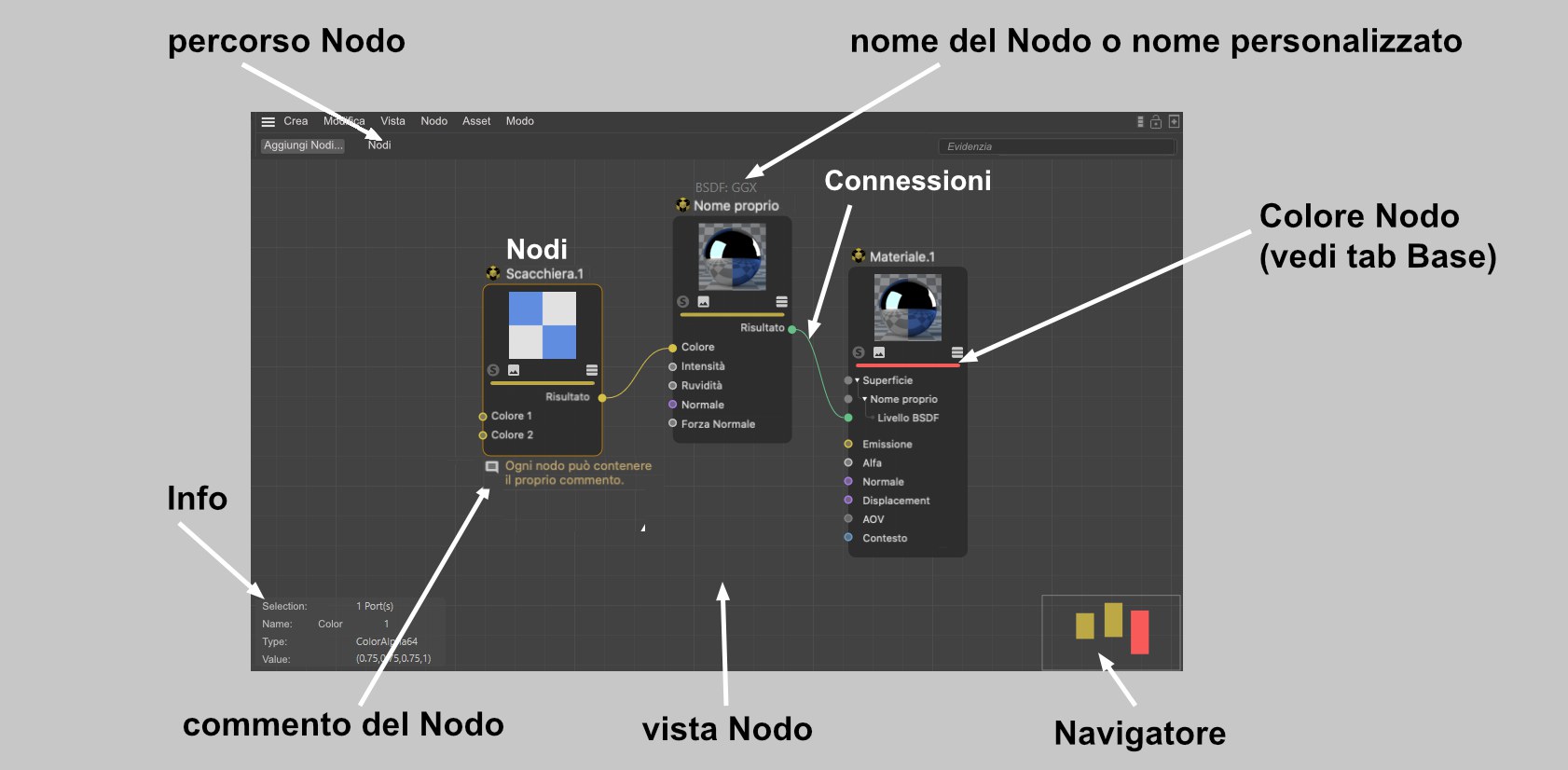 Modo Materiale
Modo Materiale
Quanto segue si applica all'Editor Nodi (Modo Materiale):
L’Editor Nodi è quell’area dove avviene la creazione e la modifica dei Nodi dei Materiali (d’ora in poi chiamati semplicemente "Nodi”). Tutto quello che vedete nell’Editor Nodi deve essere collegato ad un Materiale Nodale (prendete nota di questo suggerimento) cioè, per creare e modificare un Nodo, è necessario aver selezionato un Materiale Nodale. L’Editor Nodi mostra sempre il Materiale Nodale attualmente selezionato.
Desideriamo sottolineare che i Nodi sono abbastanza complessi e per usarli in modo efficace dovreste avere una discreta conoscenza di come funzionano in generale lo shading e il rendering. Ad ogni modo molte funzioni sono davvero semplici se utilizzate un materiale predefinito come il Materiale Uber, che è semplice tanto quanto un materiale normale (e può essere usato anche insieme ad un Nodo Immagine in vari canali materiale).
Il flusso generale dei dati va sempre da sinistra a destra. All’estremità destra, tutto deve sempre terminare in un Nodo Materiale (nessun Nodo = nessun materiale funzionante; solo 1 Nodo Materiale per materiale).
Potete aprire l’Editor Nodi in questo modo:
- Doppio clic su un Materiale Nodale e cliccando sul pulsante Editor Nodi o con doppio clic sul Materiale Nodale
- Cliccando sul pulsante Editor Nodi (nella tab Base)
Editor Nodi
Navigazione:
Quanto segue si applica all'Editor Nodi Scena:
Il contenuto dell'Editor Nodi non è assegnato ad un elemento specifico (come l'Editor Nodi Materiale a un Nodo Materiale) ma è direttamente visualizzato nella scena. Pertanto, l'ultimo Nodo di output deve essere sempre collegato all'output della scena tramite il relativo output Op.Output, altrimenti non verrà generata alcuna geometria.
Notare che l'Editor Nodi Scena è progettato per utenti avanzati e sono necessarie ottime competenze 3D e conoscenze tecniche. Vedi Introduzione ai Nodi Scena per una breve introduzione.
L'Editor Nodi Scena si apre con l'omonimo comando nel menu principale (Finestre / Editor Nodi Scena). L'Editor offre anche diverse funzioni speciali functionsche trovate descritte più in basso.
Come per l'introduzione dei Materiali Nodali, l'Editor Nodi Scena viene fornito con una serie di Nodi aggiuntivi per usi specifici. Molti Nodi (come il Nodo Matematica) funzionano sia nell'Editor dei Nodi Materiale che nell'Editor dei Nodi Scena. La descrizione della maggior parte dei Nodi si trova alla pagina Singoli Asset. I nuovi Nodi Scena si trovano principalmente nelle categorie Geometria, Array, Effettuatori, Campi, Controllo Flusso, Operatori e Distribuzione.
Nel menu Preferenze Progetto sono disponibili diversi settaggi speciali per la Viewport per visualizzare la geometria generata dall'Editor Nodi Scena (vedi Nodi)..
Editor Nodi
Navigazione:
Potete navigare nell’Editor Nodi come nelle altre Gestioni con le seguenti abbreviazioni da tastiera (trovate altri comandi nel menu Vista):
- Sposta: Premete uno dei seguenti pulsanti e trascinate col mouse: tasto centrale, 1 + tasto sinistro, Alt + tasto centrale o cliccate e trascinate nel Navigatore. Se nelle Preferenze (menu Dispositivi di Input) è attivo Touchscreen , potete anche scorrere su/giù con la rotellina del mouse (scorrimento verticale) e Shift + rotellina (scorrimento orizzontale)
- Zoom: Premete uno dei seguenti pulsanti e trascinate col mouse: Alt + tasto destro, 2 + tasto sinistro, rotellina del mouse (se Touchscreen è attivo: Ctrl + rotellina)
- Mostra Tutto o Selezionato: H o S.
Creare i Nodi
I Nodi possono essere creati nei seguenti modi:
- Trascinate un Nodo dalla Lista Asset nell’Editor Nodi vuoto (nuovo Nodo senza collegamenti), sulla porta di input di un Nodo esistente (le porte saranno connesse direttamente) o su una connessione (funziona solo con i Nodi compatibili, che saranno quindi aggiunti alla connessione). In alternativa potete aprire il Comando Nodi premendo il tasto C della tastiera. Ciò che segue vale per entrambi i metodi: se trascinate un Nodo su una porta di input e rilasciate il tasto deFl mouse, si aprirà un piccolo menu se sono disponibili più porte di output per il primo Nodo da collegare .
-
Nella Gestione Attributi dell’Editor Nodi troverete un’icona di connessione per quasi ogni tipo di input:
. Cliccando su di essa si aprirà un menu contestuale. Con Collega Nodo otterrete un elenco di tutti i Nodi. Quando ne selezionate uno, il Nodo sarà creato e allo stesso tempo verrà collegato all’input. Potete fare lo stesso cliccando col tasto destro su una porta di input.

- A questo punto è necessario parlare delle bitmap. Se trascinate un file bitmap dall’esterno di Cinema 4D direttamente nella vista dell’Editor Nodi (o anche sulle porte!), verranno creati dei Nodi Immagine collegati alla bitmap corrispondente.
Notate che non tutte le porte di output possono essere collegate a ogni porta di input. Sebbene molti tipi di file vengano convertiti automaticamente, esistono delle limitazioni (ad esempio, uno Shading Contesto non può essere connesso ad un TipoDati Booleano nell’Editor Nodi Materiale). Cinema 4D vi mostrerà se la connessione è possibile: se passate col mouse sulla porta a cui volete collegarvi, la potenziale connessione diventerà luminosa (possibile) oppure scura (impossibile).
Spostare i Nodi
I Nodi possono essere spostati in qualunque momento cliccando e trascinando. Le selezioni multiple saranno spostate come un unico elemento. Se avvicinate la selezione sul bordo dell’Editor Nodi, la vista inizierà a scorrere in quella direzione.
Collegare i Nodi
I nodi possono essere creati come segue (drag & drop, doppio clic, ecc.):
- Principalmente nell’Asset Browser
- Trascinando un Nodo dall'Asset Browser nell’Editor Nodi
- Cliccando il pulsante Aggiungi Nodo o
- Facendo doppio clic su un'area vuota dell’Editor Nodi (in alternativa premete il tasto c), che a sua volta aprirà la Lista Asset dell'Asset Browser.
Affinché i dati passino da un Nodo all’altro, è necessario che siano collegati: questo vuol dire che gli output di un Nodo (lato destro) andranno collegati agli input dell’altro Nodo (lato sinistro). Potete fare così:
- cliccate una volta sulla porta di output e una su quella di input o viceversa (utile per Nodi molto lontani tra di loro).
- cliccate e trascinate dalla prima porta alla seconda e rilasciate il pulsante del mouse.
- In entrambi i casi potete anche "rilasciare” l’estremità della connessione nel mezzo del Nodo: verrà visualizzata una lista di tutte le porte di input e output da cui potrete scegliere quella desiderata (se rilasciate la connessione in un’area vuota, sarà possibile estrarre le porte di input e output dei gruppi).
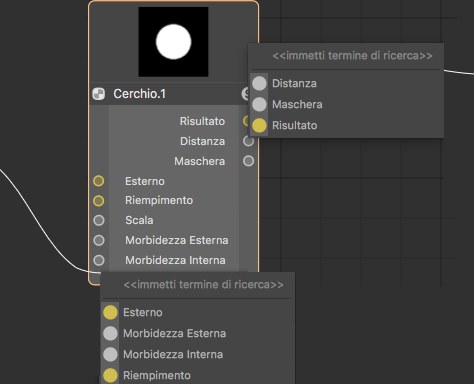
Si applica quanto segue:
- Se siete in modalità di connessione (avete cliccato sulla prima porta da collegare), potete uscirne con il tasto Esc
- Le connessioni esistenti possono essere "ricondotte” alla porta o alla connessione stessa cliccando + tasto Shift su altre porte (o anche su altri Nodi).
Selezionare i Nodi
Potete selezionare i Nodi tracciando un rettangolo di selezione (cliccate semplicemente su un’area vuota nella vista dell’Editor Nodi e trascinate) o cliccandoci sopra. Come sempre, potete usare i tasti Shift e Ctrl/Cmd per aggiungere o togliere elementi dalla selezione. Nel menu Modifica troverete ulteriori comandi per la selezione (come Seleziona Connessi). I settaggi dei Nodi selezionati vengono visualizzati nella Gestione Attributi.
Cancellare i Nodi
I Nodi selezionati possono essere eliminati premendo i tasti Backspace- e Canc.
Viewport dell’Editor Nodi

>
Nella parte superiore della finestra centrale dell’Editor Nodi troverete i seguenti elementi (da sinistra a destra):
- Aggiungi Nodi: apre la lista di Asset dell’Asset Browser.
- Nodi Scena: È possibile raggruppare nodi di qualsiasi tipo e creare ulteriori gruppi all'interno di questo gruppo. Quando aprite questi gruppi, verranno visualizzate le rispettive gerarchie. Cliccando su un gruppo più in alto nella gerarchia permette di saltare a quel gruppo. Qui verrà visualizzato anche il modo Modifica Asset, che può essere abbandonato chiudendo l'Editor Nodi aperto.
- Cerca: Inserite qui una stringa di caratteri per filtrare i Nodi visualizzati. I Nodi il cui nome contiene la stringa saranno evidenziati e gli altri saranno resi semitrasparenti. È utile per trovare rapidamente un Nodo specifico tra una miriade di Nodi.
Il Navigatore
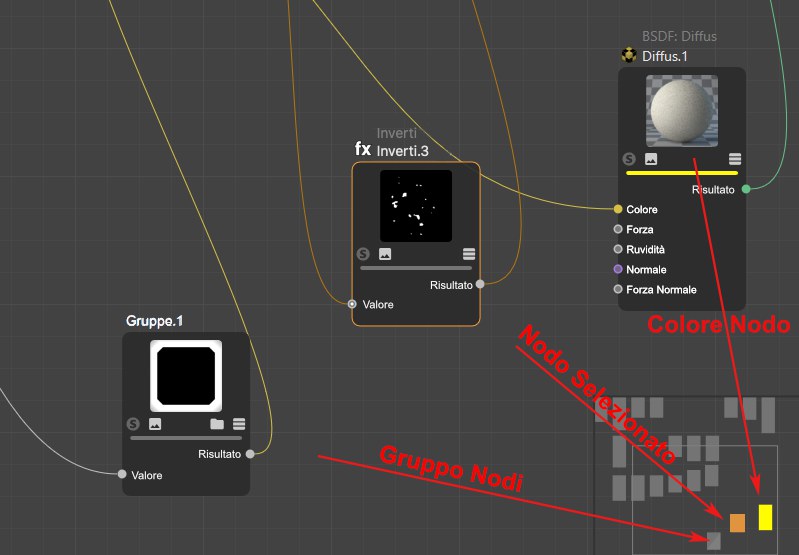
Troverete il Navigatore nell’angolo in basso a destra nella viewport dell’Editor Nodi. È un’immagine ridimensionata dell’intera costellazione del Nodo e serve per orientarsi meglio e navigare più velocemente, in particolare all’interno di Nodi complessi. Il triangolo grigio chiaro mostra la parte visibile della vista dell’Editor Nodi. Potete spostare questa sezione cliccando nel Navigatore e trascinando.
I seguenti Nodi vengono visualizzati in modo particolare:
- I Nodi colorati (tab Base) saranno visualizzati con il proprio colore
- I Nodi selezionati appariranno selezionati anche qui
- I Nodi Gruppo saranno visualizzati con un elemento diagonale
Aree Gruppi di Input e Output
Ai lati di ogni Nodo troverete due bordi scuri (se sono state già create le porte di output). Potete emettere le connessioni/porte con queste aree rilasciando una connessione nuova su una zona vuota. Non ha molto senso per i Nodi singoli, ma se combinate più gruppi tra di loro potete usare questo metodo per creare una porta che verrà visualizzata come "porta di gruppo” (come nell’immagine sotto). Ciò significa che potete collegare dall’esterno (o come output verso l’esterno) una porta specifica di un Nodo del livello più basso anche in un gruppo che si trova all’interno di un gruppo.
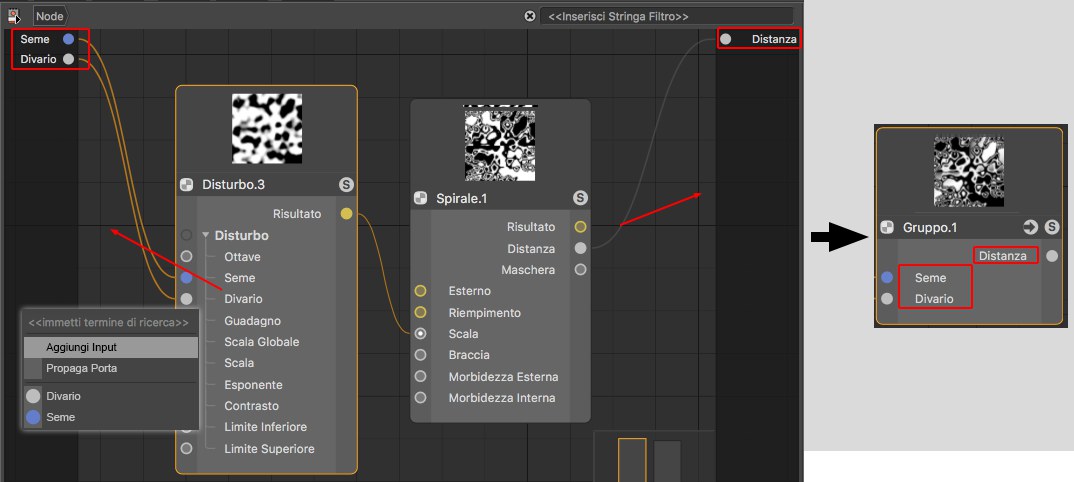 Le porte dei Nodi che si trovano in un gruppo possono essere condotte verso l’esterno.
Le porte dei Nodi che si trovano in un gruppo possono essere condotte verso l’esterno.
Quando una connessione viene rilasciata in un’area vuota, si aprirà un piccolo menu (vedi immagine in basso a sinistra) con le seguenti opzioni:
- Aggiungi Nuovo Input, porta rotonda: qui potete eliminare la connessione senza eliminare l’input. Questo potrà essere ricollegato dall’interno.
- Rimuovi Porta, porta quadrata: se togliete la connessione da qui, verrà eliminata anche la porta. Le porte passano le loro proprietà anche all’esterno, ma al momento è una funzione poco usata.
- Lista Nodi qui potete selezionare il Nodo il cui input volete connettere alla porta di input corrente.
Alcune delle funzionalità descritte sopra (per creare gli input) sono disponibili anche nei comandi del menu di scelta rapida della porta.
Informazioni generali sui Nodi
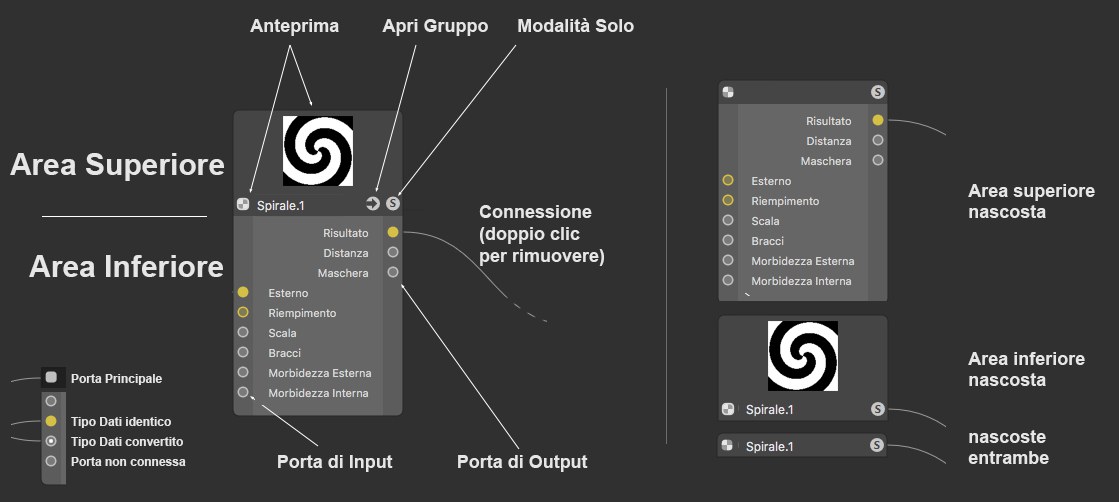 Esempio di impostazioni e di visualizzazione di un Nodo (è possibile mostrare anche solo le porte connesse).
Esempio di impostazioni e di visualizzazione di un Nodo (è possibile mostrare anche solo le porte connesse).
Il componente principale del Sistema dei Nodi è logicamente il Nodo. Un Nodo ha un input dove vengono inseriti i dati provenienti da altri Nodi, i quali vengono poi elaborati e il cui risultato viene poi passato all’output. Gli input e gli output hanno delle porte dalle quali partono le connessioni ad altri Nodi. In sostanza, una porta di input può avere una sola connessione, mentre un output può averne molteplici.
Potete afferrare il bordo destro o sinistro del Nodo per allargarlo o restringerlo.
Un Nodo ha in genere un’area superiore e una inferiore:
Area superiore
Il nome del Nodo viene visualizzato sopra il rispettivo Nodo. Se si rinomina il Nodo nella scheda Base, viene visualizzato il nuovo nome e quello originale. Questo per avere sempre presente con quale tipo di Nodo state lavorando. Questo inoltre è il nome utilizzato nella Documentazione! Il nome in bianco può essere modificato anche con doppio clic.
L’area superiore dei Nodi contiene l’anteprima del Nodo ovunque abbia senso. Se i settaggi dei Nodi di input collegati vengono modificati, l’anteprima verrà aggiornata. Potete mostrare o nascondere l’anteprima con l’iconcina dedicata (la seconda da sinistra). Esiste anche un comando dedicato, vedi sopra.
Nell'Anteprima troverete l'opzione Modo Solo sulla sinistra (vedi Solo dell'Asset Browser.
Affinché i dati passino da un Nodo all’altro, è necessario che siano collegati: questo vuol dire che gli output di un Nodo (lato destro) andranno collegati agli input dell’altro Nodo (lato sinistro). Potete fare così:
- cliccate una volta sulla porta di output e una su quella di input o viceversa (utile per Nodi molto lontani tra di loro).
- cliccate e trascinate dalla prima porta alla seconda e rilasciate il pulsante del mouse.
- In entrambi i casi potete anche "rilasciare” l’estremità della connessione nel mezzo del Nodo: verrà visualizzata una lista di tutte le porte di input e output da cui potrete scegliere quella desiderata (se rilasciate la connessione in un’area vuota, sarà possibile estrarre le porte di input e output dei gruppi).
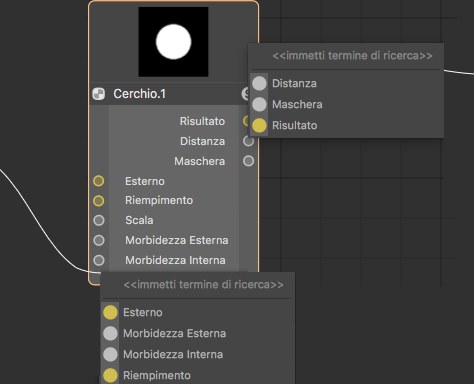
Si applica quanto segue:
- Se siete in modalità di connessione (avete cliccato sulla prima porta da collegare), potete uscirne con il tasto Esc
- Le connessioni esistenti possono essere "ricondotte” alla porta o alla connessione stessa cliccando + tasto Shift su altre porte (o anche su altri Nodi).
Selezionare i Nodi
Potete selezionare i Nodi tracciando un rettangolo di selezione (cliccate semplicemente su un’area vuota nella vista dell’Editor Nodi e trascinate) o cliccandoci sopra. Come sempre, potete usare i tasti Shift e Ctrl/Cmd per aggiungere o togliere elementi dalla selezione. Nel menu Modifica troverete ulteriori comandi per la selezione (come Seleziona Connessi). I settaggi dei Nodi selezionati vengono visualizzati nella Gestione Attributi.
Cancellare i Nodi
I Nodi selezionati possono essere eliminati premendo i tasti Backspace- e Canc.
Viewport dell’Editor Nodi

>
Nella parte superiore della finestra centrale dell’Editor Nodi troverete i seguenti elementi (da sinistra a destra):
- Aggiungi Nodi: apre la lista di Asset dell’Asset Browser.
- Nodi Scena: È possibile raggruppare nodi di qualsiasi tipo e creare ulteriori gruppi all'interno di questo gruppo. Quando aprite questi gruppi, verranno visualizzate le rispettive gerarchie. Cliccando su un gruppo più in alto nella gerarchia permette di saltare a quel gruppo. Qui verrà visualizzato anche il modo Modifica Asset, che può essere abbandonato chiudendo l'Editor Nodi aperto.
- Cerca: Inserite qui una stringa di caratteri per filtrare i Nodi visualizzati. I Nodi il cui nome contiene la stringa saranno evidenziati e gli altri saranno resi semitrasparenti. È utile per trovare rapidamente un Nodo specifico tra una miriade di Nodi.
Il Navigatore
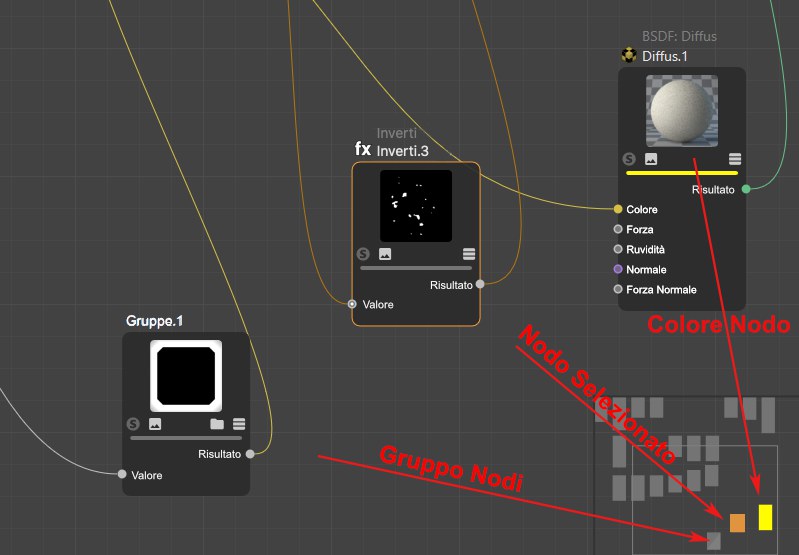
Troverete il Navigatore nell’angolo in basso a destra nella viewport dell’Editor Nodi. È un’immagine ridimensionata dell’intera costellazione del Nodo e serve per orientarsi meglio e navigare più velocemente, in particolare all’interno di Nodi complessi. Il triangolo grigio chiaro mostra la parte visibile della vista dell’Editor Nodi. Potete spostare questa sezione cliccando nel Navigatore e trascinando.
I seguenti Nodi vengono visualizzati in modo particolare:
- I Nodi colorati (tab Base) saranno visualizzati con il proprio colore
- I Nodi selezionati appariranno selezionati anche qui
- I Nodi Gruppo saranno visualizzati con un elemento diagonale
Aree Gruppi di Input e Output
Ai lati di ogni Nodo troverete due bordi scuri (se sono state già create le porte di output). Potete emettere le connessioni/porte con queste aree rilasciando una connessione nuova su una zona vuota. Non ha molto senso per i Nodi singoli, ma se combinate più gruppi tra di loro potete usare questo metodo per creare una porta che verrà visualizzata come "porta di gruppo” (come nell’immagine sotto). Ciò significa che potete collegare dall’esterno (o come output verso l’esterno) una porta specifica di un Nodo del livello più basso anche in un gruppo che si trova all’interno di un gruppo.
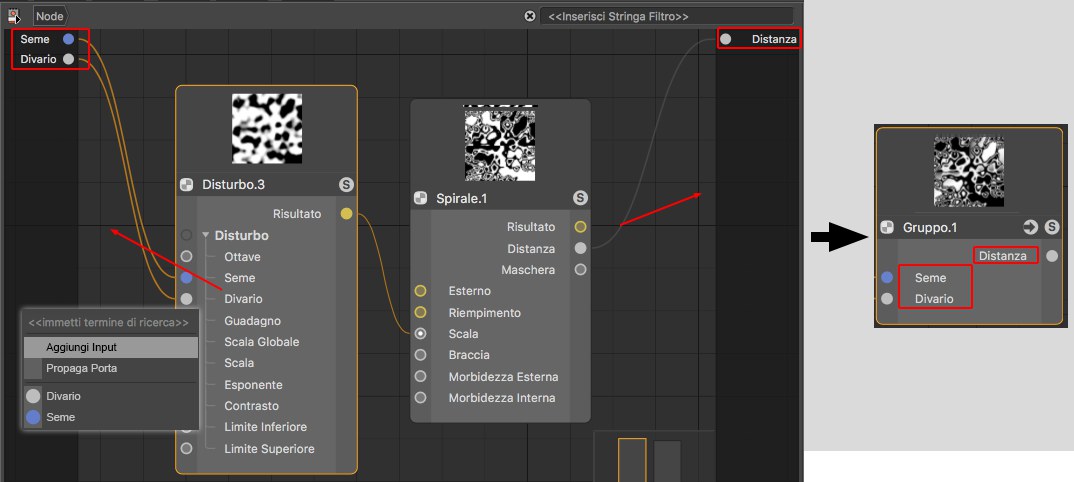 Le porte dei Nodi che si trovano in un gruppo possono essere condotte verso l’esterno.
Le porte dei Nodi che si trovano in un gruppo possono essere condotte verso l’esterno.
Quando una connessione viene rilasciata in un’area vuota, si aprirà un piccolo menu (vedi immagine in basso a sinistra) con le seguenti opzioni:
- Aggiungi Nuovo Input, porta rotonda: qui potete eliminare la connessione senza eliminare l’input. Questo potrà essere ricollegato dall’interno.
- Rimuovi Porta, porta quadrata: se togliete la connessione da qui, verrà eliminata anche la porta. Le porte passano le loro proprietà anche all’esterno, ma al momento è una funzione poco usata.
- Lista Nodi qui potete selezionare il Nodo il cui input volete connettere alla porta di input corrente.
Alcune delle funzionalità descritte sopra (per creare gli input) sono disponibili anche nei comandi del menu di scelta rapida della porta.
Informazioni generali sui Nodi
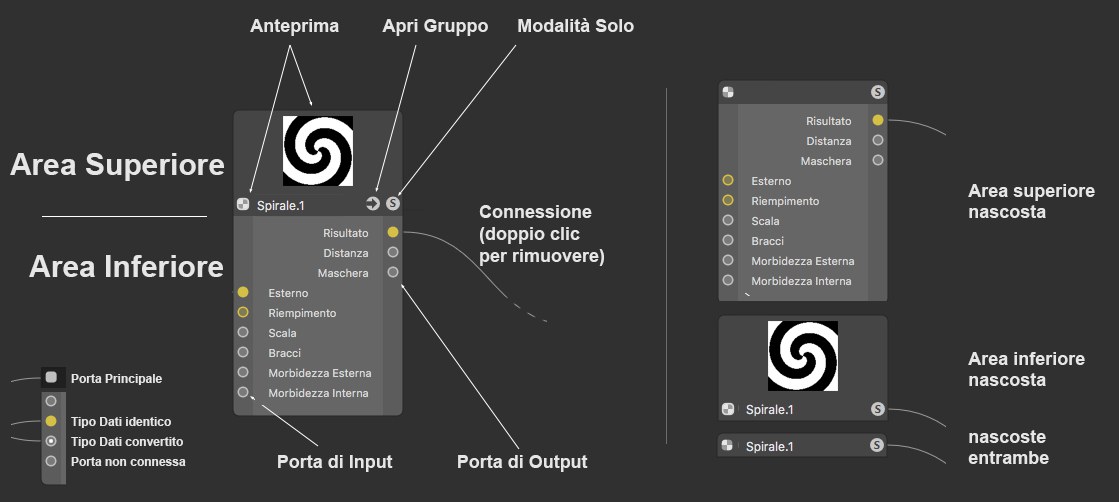 Esempio di impostazioni e di visualizzazione di un Nodo (è possibile mostrare anche solo le porte connesse).
Esempio di impostazioni e di visualizzazione di un Nodo (è possibile mostrare anche solo le porte connesse).
Il componente principale del Sistema dei Nodi è logicamente il Nodo. Un Nodo ha un input dove vengono inseriti i dati provenienti da altri Nodi, i quali vengono poi elaborati e il cui risultato viene poi passato all’output. Gli input e gli output hanno delle porte dalle quali partono le connessioni ad altri Nodi. In sostanza, una porta di input può avere una sola connessione, mentre un output può averne molteplici.
Potete afferrare il bordo destro o sinistro del Nodo per allargarlo o restringerlo.
Un Nodo ha in genere un’area superiore e una inferiore:
Area superiore
Il nome del Nodo viene visualizzato sopra il rispettivo Nodo. Se si rinomina il Nodo nella scheda Base, viene visualizzato il nuovo nome e quello originale. Questo per avere sempre presente con quale tipo di Nodo state lavorando. Questo inoltre è il nome utilizzato nella Documentazione! Il nome in bianco può essere modificato anche con doppio clic.
L’area superiore dei Nodi contiene l’anteprima del Nodo ovunque abbia senso. Se i settaggi dei Nodi di input collegati vengono modificati, l’anteprima verrà aggiornata. Potete mostrare o nascondere l’anteprima con l’iconcina dedicata (la seconda da sinistra). Esiste anche un comando dedicato, vedi sopra.
Nell'Anteprima troverete l'opzione Modo Solo sulla sinistra (vedi Solo dell'Asset Browser.
Affinché i dati passino da un Nodo all’altro, è necessario che siano collegati: questo vuol dire che gli output di un Nodo (lato destro) andranno collegati agli input dell’altro Nodo (lato sinistro). Potete fare così:
- cliccate una volta sulla porta di output e una su quella di input o viceversa (utile per Nodi molto lontani tra di loro).
- cliccate e trascinate dalla prima porta alla seconda e rilasciate il pulsante del mouse.
- In entrambi i casi potete anche "rilasciare” l’estremità della connessione nel mezzo del Nodo: verrà visualizzata una lista di tutte le porte di input e output da cui potrete scegliere quella desiderata (se rilasciate la connessione in un’area vuota, sarà possibile estrarre le porte di input e output dei gruppi).
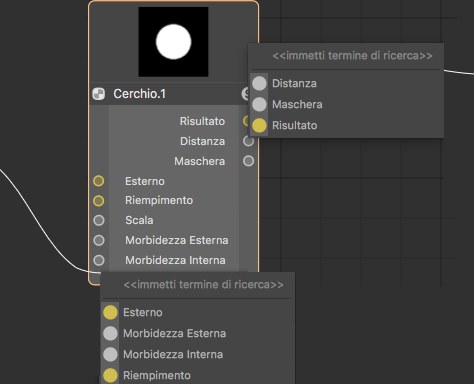
Si applica quanto segue:
- Se siete in modalità di connessione (avete cliccato sulla prima porta da collegare), potete uscirne con il tasto Esc
- Le connessioni esistenti possono essere "ricondotte” alla porta o alla connessione stessa cliccando + tasto Shift su altre porte (o anche su altri Nodi).
Selezionare i Nodi
Potete selezionare i Nodi tracciando un rettangolo di selezione (cliccate semplicemente su un’area vuota nella vista dell’Editor Nodi e trascinate) o cliccandoci sopra. Come sempre, potete usare i tasti Shift e Ctrl/Cmd per aggiungere o togliere elementi dalla selezione. Nel menu Modifica troverete ulteriori comandi per la selezione (come Seleziona Connessi). I settaggi dei Nodi selezionati vengono visualizzati nella Gestione Attributi.
Cancellare i Nodi
I Nodi selezionati possono essere eliminati premendo i tasti Backspace- e Canc.
Viewport dell’Editor Nodi

>
Nella parte superiore della finestra centrale dell’Editor Nodi troverete i seguenti elementi (da sinistra a destra):
- Aggiungi Nodi: apre la lista di Asset dell’Asset Browser.
- Nodi Scena: È possibile raggruppare nodi di qualsiasi tipo e creare ulteriori gruppi all'interno di questo gruppo. Quando aprite questi gruppi, verranno visualizzate le rispettive gerarchie. Cliccando su un gruppo più in alto nella gerarchia permette di saltare a quel gruppo. Qui verrà visualizzato anche il modo Modifica Asset, che può essere abbandonato chiudendo l'Editor Nodi aperto.
- Cerca: Inserite qui una stringa di caratteri per filtrare i Nodi visualizzati. I Nodi il cui nome contiene la stringa saranno evidenziati e gli altri saranno resi semitrasparenti. È utile per trovare rapidamente un Nodo specifico tra una miriade di Nodi.
Il Navigatore
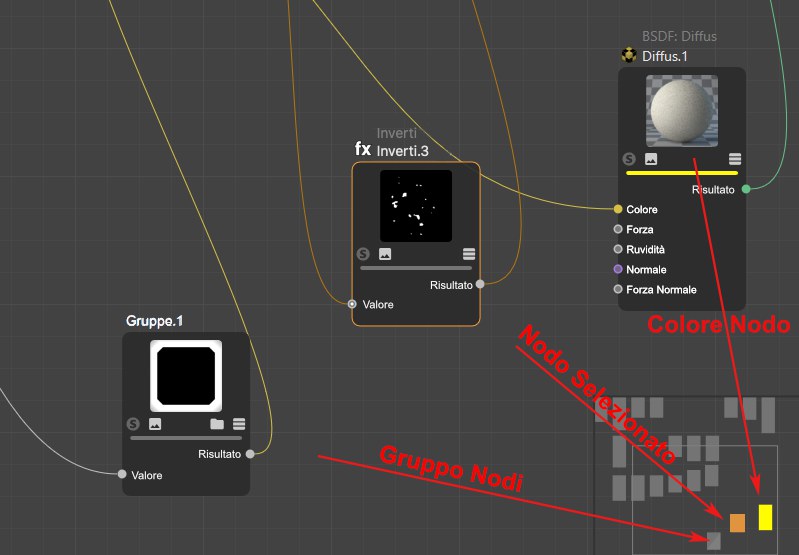
Troverete il Navigatore nell’angolo in basso a destra nella viewport dell’Editor Nodi. È un’immagine ridimensionata dell’intera costellazione del Nodo e serve per orientarsi meglio e navigare più velocemente, in particolare all’interno di Nodi complessi. Il triangolo grigio chiaro mostra la parte visibile della vista dell’Editor Nodi. Potete spostare questa sezione cliccando nel Navigatore e trascinando.
I seguenti Nodi vengono visualizzati in modo particolare:
- I Nodi colorati (tab Base) saranno visualizzati con il proprio colore
- I Nodi selezionati appariranno selezionati anche qui
- I Nodi Gruppo saranno visualizzati con un elemento diagonale
Aree Gruppi di Input e Output
Ai lati di ogni Nodo troverete due bordi scuri (se sono state già create le porte di output). Potete emettere le connessioni/porte con queste aree rilasciando una connessione nuova su una zona vuota. Non ha molto senso per i Nodi singoli, ma se combinate più gruppi tra di loro potete usare questo metodo per creare una porta che verrà visualizzata come "porta di gruppo” (come nell’immagine sotto). Ciò significa che potete collegare dall’esterno (o come output verso l’esterno) una porta specifica di un Nodo del livello più basso anche in un gruppo che si trova all’interno di un gruppo.
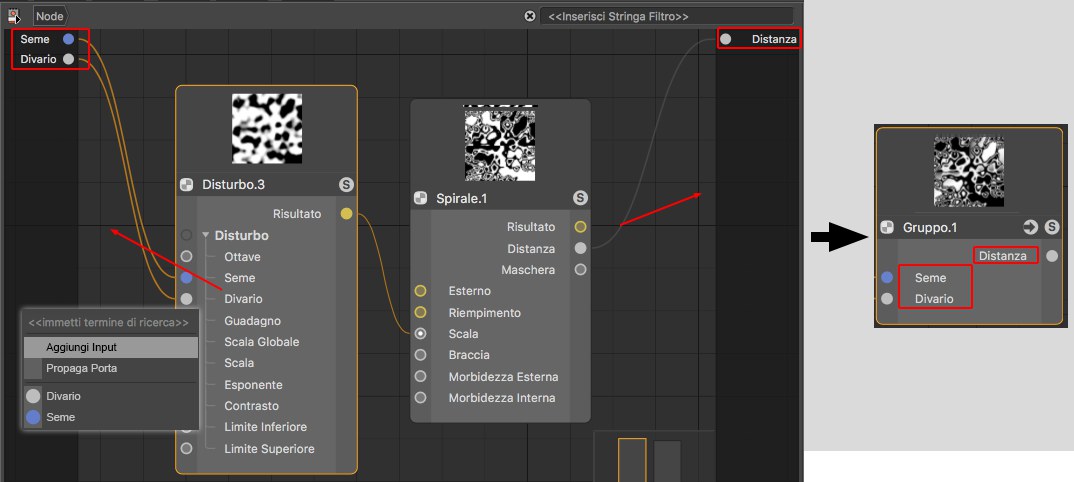 Le porte dei Nodi che si trovano in un gruppo possono essere condotte verso l’esterno.
Le porte dei Nodi che si trovano in un gruppo possono essere condotte verso l’esterno.
Quando una connessione viene rilasciata in un’area vuota, si aprirà un piccolo menu (vedi immagine in basso a sinistra) con le seguenti opzioni:
- Aggiungi Nuovo Input, porta rotonda: qui potete eliminare la connessione senza eliminare l’input. Questo potrà essere ricollegato dall’interno.
- Rimuovi Porta, porta quadrata: se togliete la connessione da qui, verrà eliminata anche la porta. Le porte passano le loro proprietà anche all’esterno, ma al momento è una funzione poco usata.
- Lista Nodi qui potete selezionare il Nodo il cui input volete connettere alla porta di input corrente.
Alcune delle funzionalità descritte sopra (per creare gli input) sono disponibili anche nei comandi del menu di scelta rapida della porta.
Informazioni generali sui Nodi
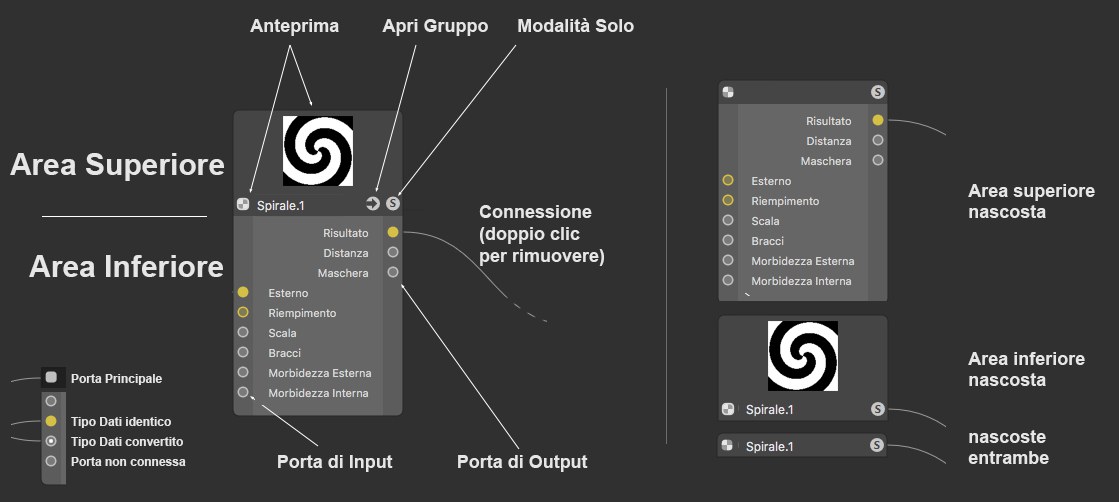 Esempio di impostazioni e di visualizzazione di un Nodo (è possibile mostrare anche solo le porte connesse).
Esempio di impostazioni e di visualizzazione di un Nodo (è possibile mostrare anche solo le porte connesse).
Il componente principale del Sistema dei Nodi è logicamente il Nodo. Un Nodo ha un input dove vengono inseriti i dati provenienti da altri Nodi, i quali vengono poi elaborati e il cui risultato viene poi passato all’output. Gli input e gli output hanno delle porte dalle quali partono le connessioni ad altri Nodi. In sostanza, una porta di input può avere una sola connessione, mentre un output può averne molteplici.
Potete afferrare il bordo destro o sinistro del Nodo per allargarlo o restringerlo.
Un Nodo ha in genere un’area superiore e una inferiore:
Area superiore
Il nome del Nodo viene visualizzato sopra il rispettivo Nodo. Se si rinomina il Nodo nella scheda Base, viene visualizzato il nuovo nome e quello originale. Questo per avere sempre presente con quale tipo di Nodo state lavorando. Questo inoltre è il nome utilizzato nella Documentazione! Il nome in bianco può essere modificato anche con doppio clic.
L’area superiore dei Nodi contiene l’anteprima del Nodo ovunque abbia senso. Se i settaggi dei Nodi di input collegati vengono modificati, l’anteprima verrà aggiornata. Potete mostrare o nascondere l’anteprima con l’iconcina dedicata (la seconda da sinistra). Esiste anche un comando dedicato, vedi sopra.
Nell'Anteprima troverete l'opzione Modo Solo sulla sinistra (vedi Solo dell'Asset Browser.
Affinché i dati passino da un Nodo all’altro, è necessario che siano collegati: questo vuol dire che gli output di un Nodo (lato destro) andranno collegati agli input dell’altro Nodo (lato sinistro). Potete fare così:
- cliccate una volta sulla porta di output e una su quella di input o viceversa (utile per Nodi molto lontani tra di loro).
- cliccate e trascinate dalla prima porta alla seconda e rilasciate il pulsante del mouse.
- In entrambi i casi potete anche "rilasciare” l’estremità della connessione nel mezzo del Nodo: verrà visualizzata una lista di tutte le porte di input e output da cui potrete scegliere quella desiderata (se rilasciate la connessione in un’area vuota, sarà possibile estrarre le porte di input e output dei gruppi).
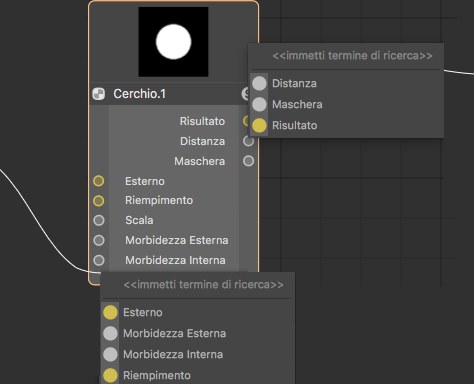
Si applica quanto segue:
- Se siete in modalità di connessione (avete cliccato sulla prima porta da collegare), potete uscirne con il tasto Esc
- Le connessioni esistenti possono essere "ricondotte” alla porta o alla connessione stessa cliccando + tasto Shift su altre porte (o anche su altri Nodi).
Selezionare i Nodi
Potete selezionare i Nodi tracciando un rettangolo di selezione (cliccate semplicemente su un’area vuota nella vista dell’Editor Nodi e trascinate) o cliccandoci sopra. Come sempre, potete usare i tasti Shift e Ctrl/Cmd per aggiungere o togliere elementi dalla selezione. Nel menu Modifica troverete ulteriori comandi per la selezione (come Seleziona Connessi). I settaggi dei Nodi selezionati vengono visualizzati nella Gestione Attributi.
Cancellare i Nodi
I Nodi selezionati possono essere eliminati premendo i tasti Backspace- e Canc.
Viewport dell’Editor Nodi

>
Nella parte superiore della finestra centrale dell’Editor Nodi troverete i seguenti elementi (da sinistra a destra):
- Aggiungi Nodi: apre la lista di Asset dell’Asset Browser.
- Nodi Scena: È possibile raggruppare nodi di qualsiasi tipo e creare ulteriori gruppi all'interno di questo gruppo. Quando aprite questi gruppi, verranno visualizzate le rispettive gerarchie. Cliccando su un gruppo più in alto nella gerarchia permette di saltare a quel gruppo. Qui verrà visualizzato anche il modo Modifica Asset, che può essere abbandonato chiudendo l'Editor Nodi aperto.
- Cerca: Inserite qui una stringa di caratteri per filtrare i Nodi visualizzati. I Nodi il cui nome contiene la stringa saranno evidenziati e gli altri saranno resi semitrasparenti. È utile per trovare rapidamente un Nodo specifico tra una miriade di Nodi.
Il Navigatore
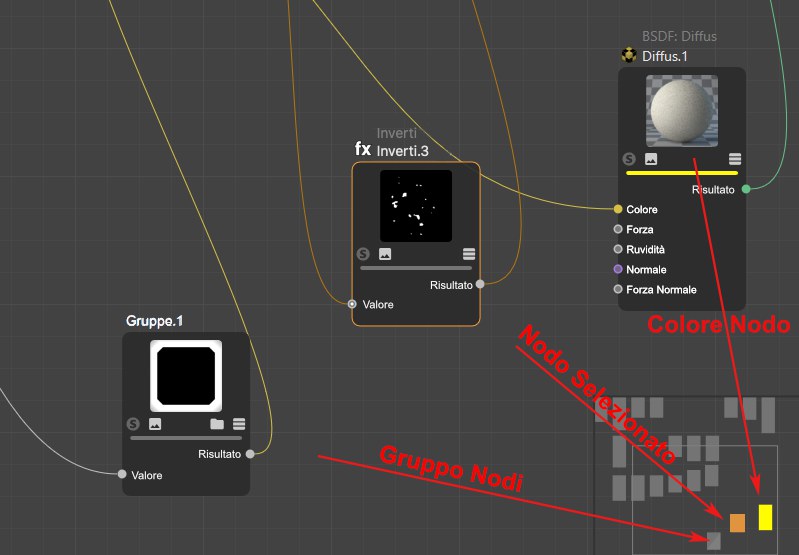
Troverete il Navigatore nell’angolo in basso a destra nella viewport dell’Editor Nodi. È un’immagine ridimensionata dell’intera costellazione del Nodo e serve per orientarsi meglio e navigare più velocemente, in particolare all’interno di Nodi complessi. Il triangolo grigio chiaro mostra la parte visibile della vista dell’Editor Nodi. Potete spostare questa sezione cliccando nel Navigatore e trascinando.
I seguenti Nodi vengono visualizzati in modo particolare:
- I Nodi colorati (tab Base) saranno visualizzati con il proprio colore
- I Nodi selezionati appariranno selezionati anche qui
- I Nodi Gruppo saranno visualizzati con un elemento diagonale
Aree Gruppi di Input e Output
Ai lati di ogni Nodo troverete due bordi scuri (se sono state già create le porte di output). Potete emettere le connessioni/porte con queste aree rilasciando una connessione nuova su una zona vuota. Non ha molto senso per i Nodi singoli, ma se combinate più gruppi tra di loro potete usare questo metodo per creare una porta che verrà visualizzata come "porta di gruppo” (come nell’immagine sotto). Ciò significa che potete collegare dall’esterno (o come output verso l’esterno) una porta specifica di un Nodo del livello più basso anche in un gruppo che si trova all’interno di un gruppo.
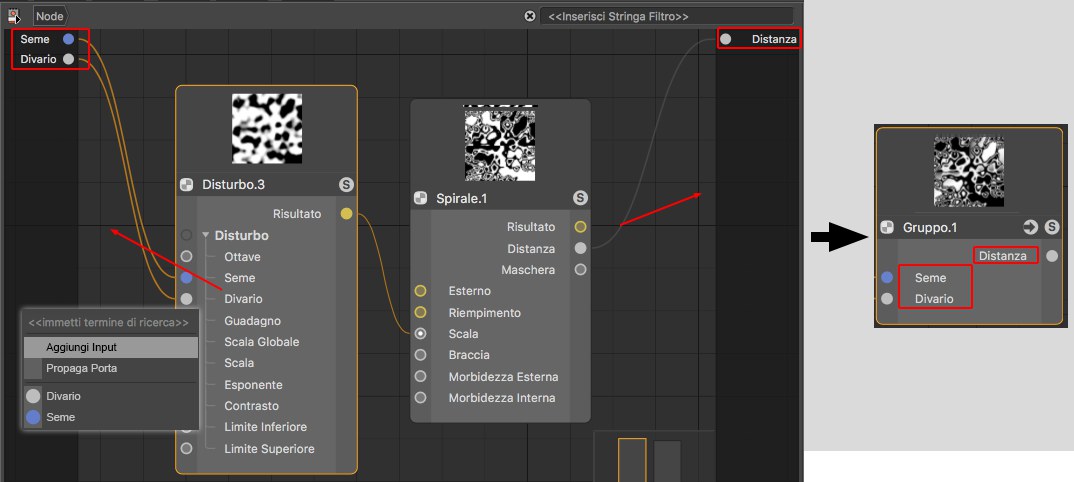 Le porte dei Nodi che si trovano in un gruppo possono essere condotte verso l’esterno.
Le porte dei Nodi che si trovano in un gruppo possono essere condotte verso l’esterno.
Quando una connessione viene rilasciata in un’area vuota, si aprirà un piccolo menu (vedi immagine in basso a sinistra) con le seguenti opzioni:
- Aggiungi Nuovo Input, porta rotonda: qui potete eliminare la connessione senza eliminare l’input. Questo potrà essere ricollegato dall’interno.
- Rimuovi Porta, porta quadrata: se togliete la connessione da qui, verrà eliminata anche la porta. Le porte passano le loro proprietà anche all’esterno, ma al momento è una funzione poco usata.
- Lista Nodi qui potete selezionare il Nodo il cui input volete connettere alla porta di input corrente.
Alcune delle funzionalità descritte sopra (per creare gli input) sono disponibili anche nei comandi del menu di scelta rapida della porta.
Informazioni generali sui Nodi
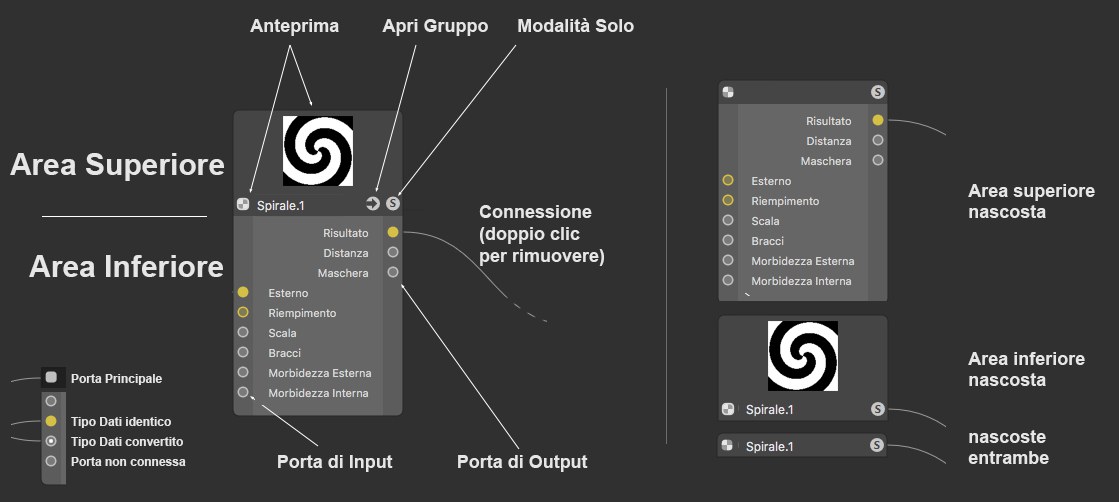 Esempio di impostazioni e di visualizzazione di un Nodo (è possibile mostrare anche solo le porte connesse).
Esempio di impostazioni e di visualizzazione di un Nodo (è possibile mostrare anche solo le porte connesse).
Il componente principale del Sistema dei Nodi è logicamente il Nodo. Un Nodo ha un input dove vengono inseriti i dati provenienti da altri Nodi, i quali vengono poi elaborati e il cui risultato viene poi passato all’output. Gli input e gli output hanno delle porte dalle quali partono le connessioni ad altri Nodi. In sostanza, una porta di input può avere una sola connessione, mentre un output può averne molteplici.
Potete afferrare il bordo destro o sinistro del Nodo per allargarlo o restringerlo.
Un Nodo ha in genere un’area superiore e una inferiore:
Area superiore
Il nome del Nodo viene visualizzato sopra il rispettivo Nodo. Se si rinomina il Nodo nella scheda Base, viene visualizzato il nuovo nome e quello originale. Questo per avere sempre presente con quale tipo di Nodo state lavorando. Questo inoltre è il nome utilizzato nella Documentazione! Il nome in bianco può essere modificato anche con doppio clic.
L’area superiore dei Nodi contiene l’anteprima del Nodo ovunque abbia senso. Se i settaggi dei Nodi di input collegati vengono modificati, l’anteprima verrà aggiornata. Potete mostrare o nascondere l’anteprima con l’iconcina dedicata (la seconda da sinistra). Esiste anche un comando dedicato, vedi sopra.
Nell'Anteprima troverete l'opzione Modo Solo sulla sinistra (vedi Solo dell'Asset Browser).
Affinché i dati passino da un Nodo all’altro, è necessario che siano collegati: questo vuol dire che gli output di un Nodo (lato destro) andranno collegati agli input dell’altro Nodo (lato sinistro). Potete fare così:
- cliccate una volta sulla porta di output e una su quella di input o viceversa (utile per Nodi molto lontani tra di loro).
- cliccate e trascinate dalla prima porta alla seconda e rilasciate il pulsante del mouse.
- In entrambi i casi potete anche "rilasciare” l’estremità della connessione nel mezzo del Nodo: verrà visualizzata una lista di tutte le porte di input e output da cui potrete scegliere quella desiderata (se rilasciate la connessione in un’area vuota, sarà possibile estrarre le porte di input e output dei gruppi).
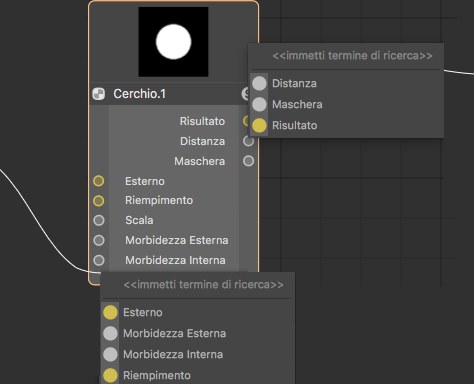
Si applica quanto segue:
- Se siete in modalità di connessione (avete cliccato sulla prima porta da collegare), potete uscirne con il tasto Esc
- Le connessioni esistenti possono essere "ricondotte” alla porta o alla connessione stessa cliccando + tasto Shift su altre porte (o anche su altri Nodi).
Selezionare i Nodi
Potete selezionare i Nodi tracciando un rettangolo di selezione (cliccate semplicemente su un’area vuota nella vista dell’Editor Nodi e trascinate) o cliccandoci sopra. Come sempre, potete usare i tasti Shift e Ctrl/Cmd per aggiungere o togliere elementi dalla selezione. Nel menu Modifica troverete ulteriori comandi per la selezione (come Seleziona Connessi). I settaggi dei Nodi selezionati vengono visualizzati nella Gestione Attributi.
Cancellare i Nodi
I Nodi selezionati possono essere eliminati premendo i tasti Backspace- e Canc.
Viewport dell’Editor Nodi

>
Nella parte superiore della finestra centrale dell’Editor Nodi troverete i seguenti elementi (da sinistra a destra):
- Aggiungi Nodi: apre la lista di Asset dell’Asset Browser.
- Nodi Scena: È possibile raggruppare nodi di qualsiasi tipo e creare ulteriori gruppi all'interno di questo gruppo. Quando aprite questi gruppi, verranno visualizzate le rispettive gerarchie. Cliccando su un gruppo più in alto nella gerarchia permette di saltare a quel gruppo. Qui verrà visualizzato anche il modo Modifica Asset, che può essere abbandonato chiudendo l'Editor Nodi aperto.
- Cerca: Inserite qui una stringa di caratteri per filtrare i Nodi visualizzati. I Nodi il cui nome contiene la stringa saranno evidenziati e gli altri saranno resi semitrasparenti. È utile per trovare rapidamente un Nodo specifico tra una miriade di Nodi.
Il Navigatore
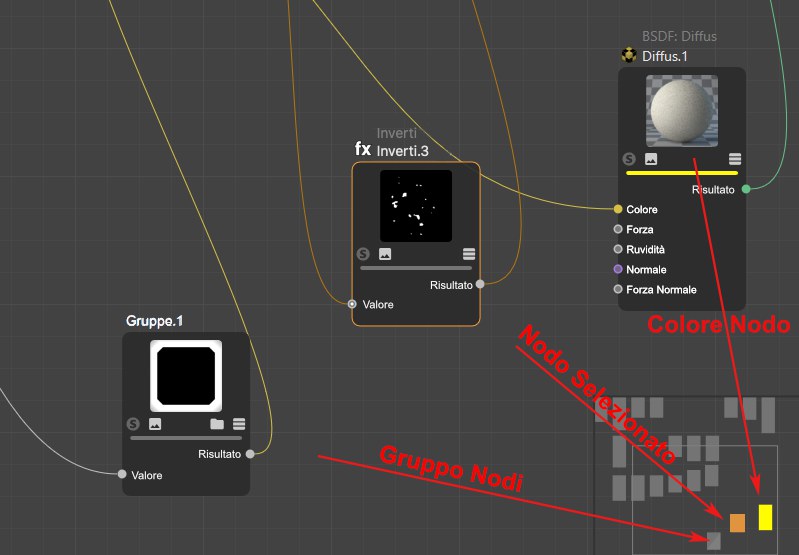
Troverete il Navigatore nell’angolo in basso a destra nella viewport dell’Editor Nodi. È un’immagine ridimensionata dell’intera costellazione del Nodo e serve per orientarsi meglio e navigare più velocemente, in particolare all’interno di Nodi complessi. Il triangolo grigio chiaro mostra la parte visibile della vista dell’Editor Nodi. Potete spostare questa sezione cliccando nel Navigatore e trascinando.
I seguenti Nodi vengono visualizzati in modo particolare:
- I Nodi colorati (tab Base) saranno visualizzati con il proprio colore
- I Nodi selezionati appariranno selezionati anche qui
- I Nodi Gruppo saranno visualizzati con un elemento diagonale
Aree Gruppi di Input e Output
Ai lati di ogni Nodo troverete due bordi scuri (se sono state già create le porte di output). Potete emettere le connessioni/porte con queste aree rilasciando una connessione nuova su una zona vuota. Non ha molto senso per i Nodi singoli, ma se combinate più gruppi tra di loro potete usare questo metodo per creare una porta che verrà visualizzata come "porta di gruppo” (come nell’immagine sotto). Ciò significa che potete collegare dall’esterno (o come output verso l’esterno) una porta specifica di un Nodo del livello più basso anche in un gruppo che si trova all’interno di un gruppo.
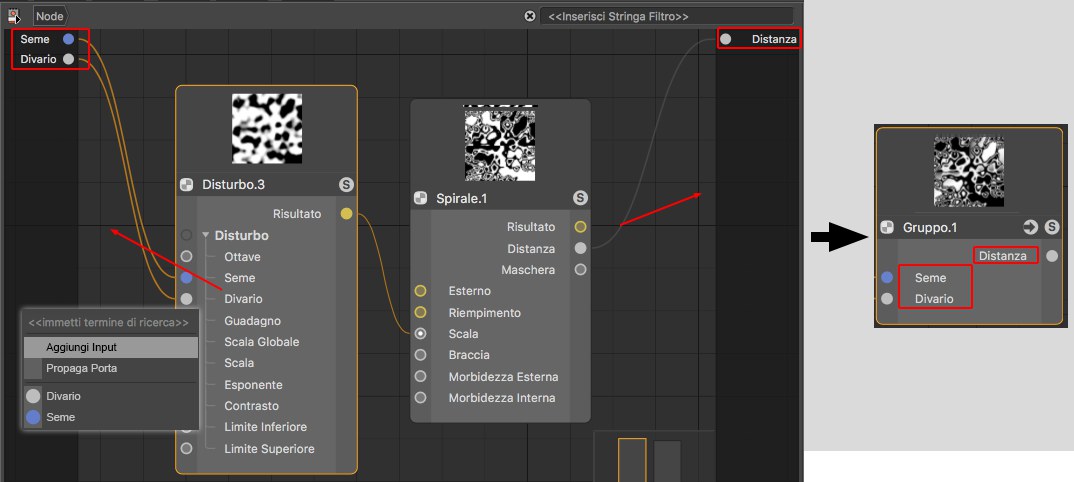 Le porte dei Nodi che si trovano in un gruppo possono essere condotte verso l’esterno.
Le porte dei Nodi che si trovano in un gruppo possono essere condotte verso l’esterno.
Quando una connessione viene rilasciata in un’area vuota, si aprirà un piccolo menu (vedi immagine in basso a sinistra) con le seguenti opzioni:
- Aggiungi Nuovo Input, porta rotonda: qui potete eliminare la connessione senza eliminare l’input. Questo potrà essere ricollegato dall’interno.
- Rimuovi Porta, porta quadrata: se togliete la connessione da qui, verrà eliminata anche la porta. Le porte passano le loro proprietà anche all’esterno, ma al momento è una funzione poco usata.
- Lista Nodi qui potete selezionare il Nodo il cui input volete connettere alla porta di input corrente.
Alcune delle funzionalità descritte sopra (per creare gli input) sono disponibili anche nei comandi del menu di scelta rapida della porta.
Informazioni generali sui Nodi
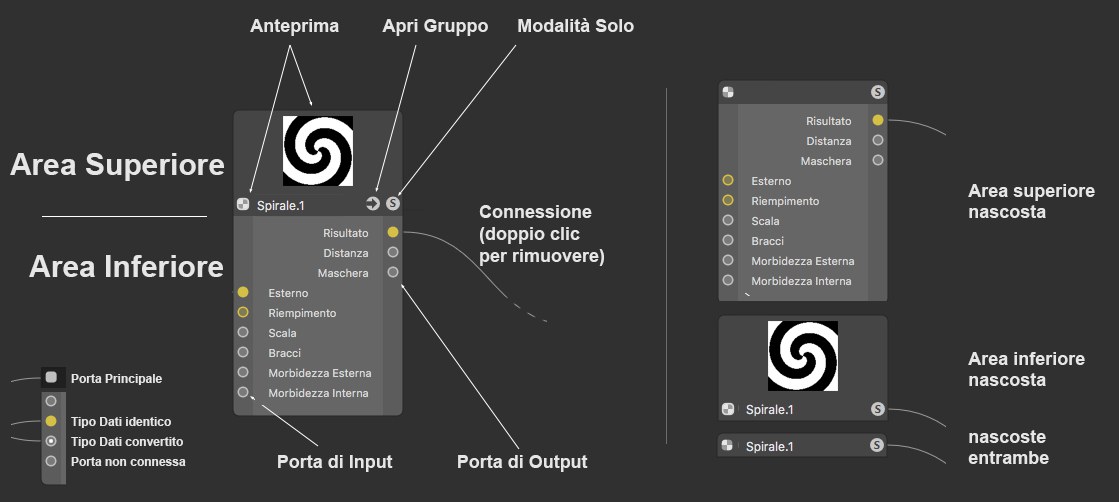 Esempio di impostazioni e di visualizzazione di un Nodo (è possibile mostrare anche solo le porte connesse).
Esempio di impostazioni e di visualizzazione di un Nodo (è possibile mostrare anche solo le porte connesse).
Il componente principale del Sistema dei Nodi è logicamente il Nodo. Un Nodo ha un input dove vengono inseriti i dati provenienti da altri Nodi, i quali vengono poi elaborati e il cui risultato viene poi passato all’output. Gli input e gli output hanno delle porte dalle quali partono le connessioni ad altri Nodi. In sostanza, una porta di input può avere una sola connessione, mentre un output può averne molteplici.
Potete afferrare il bordo destro o sinistro del Nodo per allargarlo o restringerlo.
Un Nodo ha in genere un’area superiore e una inferiore:
Area superiore
Il nome del Nodo viene visualizzato sopra il rispettivo Nodo. Se si rinomina il Nodo nella scheda Base, viene visualizzato il nuovo nome e quello originale. Questo per avere sempre presente con quale tipo di Nodo state lavorando. Questo inoltre è il nome utilizzato nella Documentazione! Il nome in bianco può essere modificato anche con doppio clic.
L’area superiore dei Nodi contiene l’anteprima del Nodo ovunque abbia senso. Se i settaggi dei Nodi di input collegati vengono modificati, l’anteprima verrà aggiornata. Potete mostrare o nascondere l’anteprima con l’iconcina dedicata (la seconda da sinistra). Esiste anche un comando dedicato, vedi sopra.
Nell'Anteprima troverete l'opzione Modo Solo sulla sinistra (vedi Solo dell'Asset Browser).
Affinché i dati passino da un Nodo all’altro, è necessario che siano collegati: questo vuol dire che gli output di un Nodo (lato destro) andranno collegati agli input dell’altro Nodo (lato sinistro). Potete fare così:
- cliccate una volta sulla porta di output e una su quella di input o viceversa (utile per Nodi molto lontani tra di loro).
- cliccate e trascinate dalla prima porta alla seconda e rilasciate il pulsante del mouse.
- In entrambi i casi potete anche "rilasciare” l’estremità della connessione nel mezzo del Nodo: verrà visualizzata una lista di tutte le porte di input e output da cui potrete scegliere quella desiderata (se rilasciate la connessione in un’area vuota, sarà possibile estrarre le porte di input e output dei gruppi).
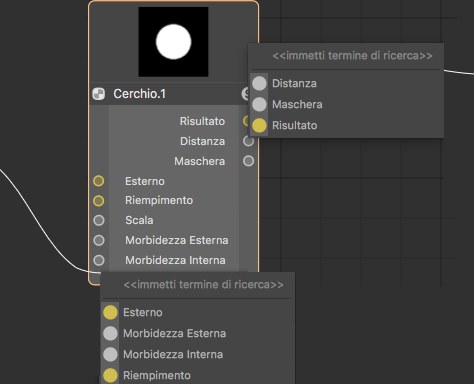
Si applica quanto segue:
- Se siete in modalità di connessione (avete cliccato sulla prima porta da collegare), potete uscirne con il tasto Esc
- Le connessioni esistenti possono essere "ricondotte” alla porta o alla connessione stessa cliccando + tasto Shift su altre porte (o anche su altri Nodi).
Selezionare i Nodi
Potete selezionare i Nodi tracciando un rettangolo di selezione (cliccate semplicemente su un’area vuota nella vista dell’Editor Nodi e trascinate) o cliccandoci sopra. Come sempre, potete usare i tasti Shift e Ctrl/Cmd per aggiungere o togliere elementi dalla selezione. Nel menu Modifica troverete ulteriori comandi per la selezione (come Seleziona Connessi). I settaggi dei Nodi selezionati vengono visualizzati nella Gestione Attributi.
Cancellare i Nodi
I Nodi selezionati possono essere eliminati premendo i tasti Backspace- e Canc.
Viewport dell’Editor Nodi

>
Nella parte superiore della finestra centrale dell’Editor Nodi troverete i seguenti elementi (da sinistra a destra):
- Aggiungi Nodi: apre la lista di Asset dell’Asset Browser.
- Nodi Scena: È possibile raggruppare nodi di qualsiasi tipo e creare ulteriori gruppi all'interno di questo gruppo. Quando aprite questi gruppi, verranno visualizzate le rispettive gerarchie. Cliccando su un gruppo più in alto nella gerarchia permette di saltare a quel gruppo. Qui verrà visualizzato anche il modo Modifica Asset, che può essere abbandonato chiudendo l'Editor Nodi aperto.
- Cerca: Inserite qui una stringa di caratteri per filtrare i Nodi visualizzati. I Nodi il cui nome contiene la stringa saranno evidenziati e gli altri saranno resi semitrasparenti. È utile per trovare rapidamente un Nodo specifico tra una miriade di Nodi.
Il Navigatore
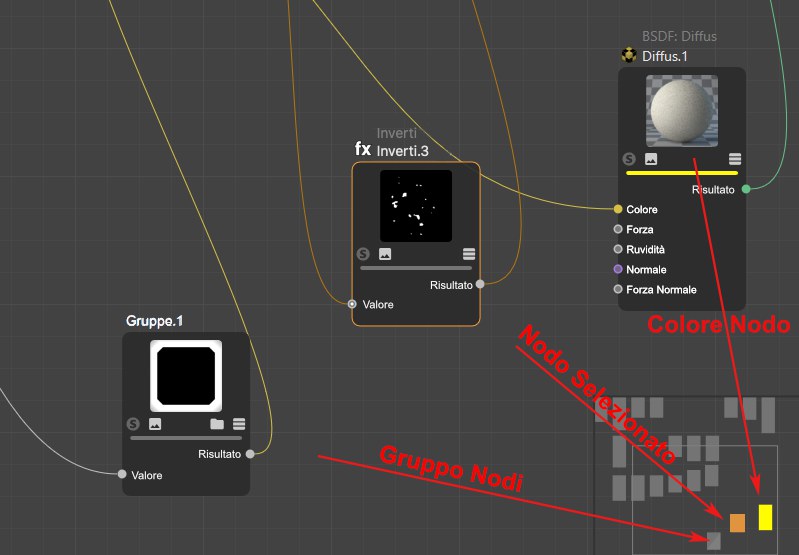
Troverete il Navigatore nell’angolo in basso a destra nella viewport dell’Editor Nodi. È un’immagine ridimensionata dell’intera costellazione del Nodo e serve per orientarsi meglio e navigare più velocemente, in particolare all’interno di Nodi complessi. Il triangolo grigio chiaro mostra la parte visibile della vista dell’Editor Nodi. Potete spostare questa sezione cliccando nel Navigatore e trascinando.
I seguenti Nodi vengono visualizzati in modo particolare:
- I Nodi colorati (tab Base) saranno visualizzati con il proprio colore
- I Nodi selezionati appariranno selezionati anche qui
- I Nodi Gruppo saranno visualizzati con un elemento diagonale
Aree Gruppi di Input e Output
Ai lati di ogni Nodo troverete due bordi scuri (se sono state già create le porte di output). Potete emettere le connessioni/porte con queste aree rilasciando una connessione nuova su una zona vuota. Non ha molto senso per i Nodi singoli, ma se combinate più gruppi tra di loro potete usare questo metodo per creare una porta che verrà visualizzata come "porta di gruppo” (come nell’immagine sotto). Ciò significa che potete collegare dall’esterno (o come output verso l’esterno) una porta specifica di un Nodo del livello più basso anche in un gruppo che si trova all’interno di un gruppo.
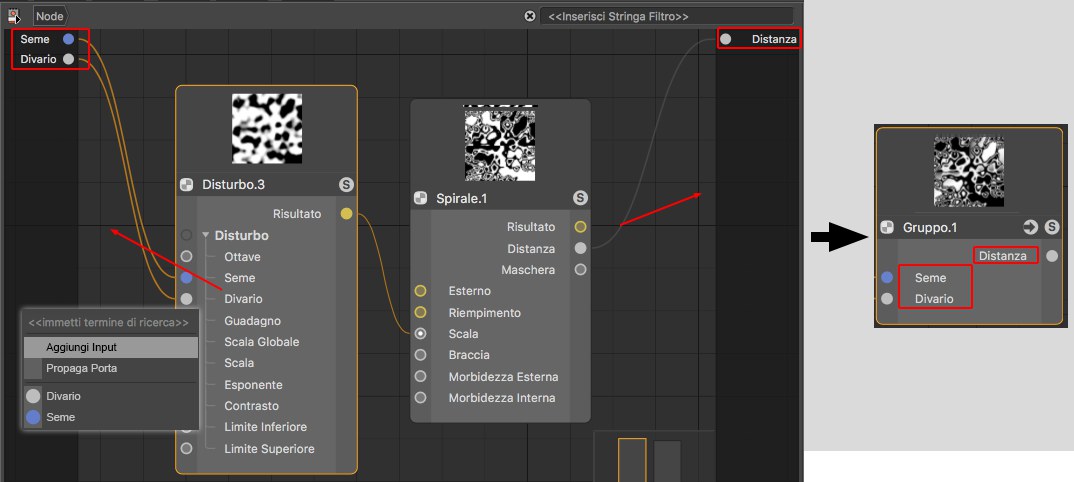 Le porte dei Nodi che si trovano in un gruppo possono essere condotte verso l’esterno.
Le porte dei Nodi che si trovano in un gruppo possono essere condotte verso l’esterno.
Quando una connessione viene rilasciata in un’area vuota, si aprirà un piccolo menu (vedi immagine in basso a sinistra) con le seguenti opzioni:
- Aggiungi Nuovo Input, porta rotonda: qui potete eliminare la connessione senza eliminare l’input. Questo potrà essere ricollegato dall’interno.
- Rimuovi Porta, porta quadrata: se togliete la connessione da qui, verrà eliminata anche la porta. Le porte passano le loro proprietà anche all’esterno, ma al momento è una funzione poco usata.
- Lista Nodi qui potete selezionare il Nodo il cui input volete connettere alla porta di input corrente.
Alcune delle funzionalità descritte sopra (per creare gli input) sono disponibili anche nei comandi del menu di scelta rapida della porta.
Informazioni generali sui Nodi
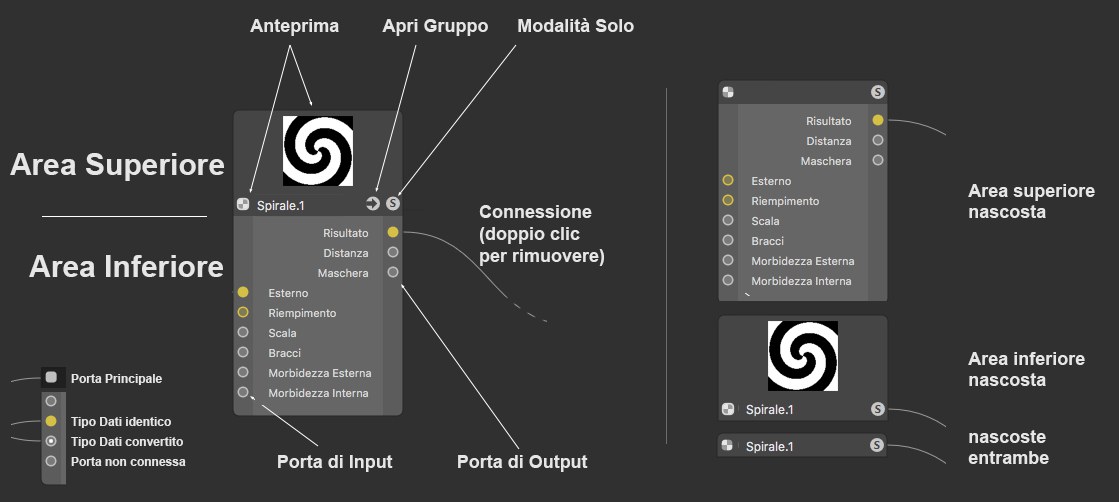 Esempio di impostazioni e di visualizzazione di un Nodo (è possibile mostrare anche solo le porte connesse).
Esempio di impostazioni e di visualizzazione di un Nodo (è possibile mostrare anche solo le porte connesse).
Il componente principale del Sistema dei Nodi è logicamente il Nodo. Un Nodo ha un input dove vengono inseriti i dati provenienti da altri Nodi, i quali vengono poi elaborati e il cui risultato viene poi passato all’output. Gli input e gli output hanno delle porte dalle quali partono le connessioni ad altri Nodi. In sostanza, una porta di input può avere una sola connessione, mentre un output può averne molteplici.
Potete afferrare il bordo destro o sinistro del Nodo per allargarlo o restringerlo.
Un Nodo ha in genere un’area superiore e una inferiore:
Area superiore
Il nome del Nodo viene visualizzato sopra il rispettivo Nodo. Se si rinomina il Nodo nella scheda Base, viene visualizzato il nuovo nome e quello originale. Questo per avere sempre presente con quale tipo di Nodo state lavorando. Questo inoltre è il nome utilizzato nella Documentazione! Il nome in bianco può essere modificato anche con doppio clic.
L’area superiore dei Nodi contiene l’anteprima del Nodo ovunque abbia senso. Se i settaggi dei Nodi di input collegati vengono modificati, l’anteprima verrà aggiornata. Potete mostrare o nascondere l’anteprima con l’iconcina dedicata (la seconda da sinistra). Esiste anche un comando dedicato, vedi sopra.
Nell'Anteprima troverete l'opzione Modo Solo sulla sinistra (vedi Solo dell'Asset Browser).
Affinché i dati passino da un Nodo all’altro, è necessario che siano collegati: questo vuol dire che gli output di un Nodo (lato destro) andranno collegati agli input dell’altro Nodo (lato sinistro). Potete fare così:
- cliccate una volta sulla porta di output e una su quella di input o viceversa (utile per Nodi molto lontani tra di loro).
- cliccate e trascinate dalla prima porta alla seconda e rilasciate il pulsante del mouse.
- In entrambi i casi potete anche "rilasciare” l’estremità della connessione nel mezzo del Nodo: verrà visualizzata una lista di tutte le porte di input e output da cui potrete scegliere quella desiderata (se rilasciate la connessione in un’area vuota, sarà possibile estrarre le porte di input e output dei gruppi).
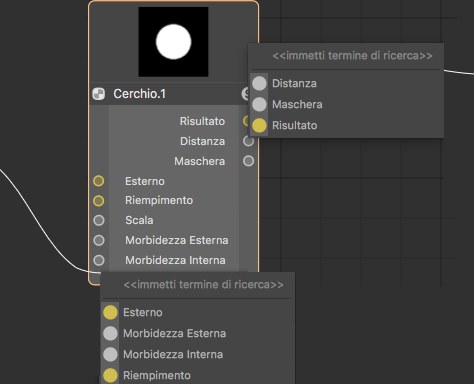
Si applica quanto segue:
- Se siete in modalità di connessione (avete cliccato sulla prima porta da collegare), potete uscirne con il tasto Esc
- Le connessioni esistenti possono essere "ricondotte” alla porta o alla connessione stessa cliccando + tasto Shift su altre porte (o anche su altri Nodi).
Selezionare i Nodi
Potete selezionare i Nodi tracciando un rettangolo di selezione (cliccate semplicemente su un’area vuota nella vista dell’Editor Nodi e trascinate) o cliccandoci sopra. Come sempre, potete usare i tasti Shift e Ctrl/Cmd per aggiungere o togliere elementi dalla selezione. Nel menu Modifica troverete ulteriori comandi per la selezione (come Seleziona Connessi). I settaggi dei Nodi selezionati vengono visualizzati nella Gestione Attributi.
Cancellare i Nodi
I Nodi selezionati possono essere eliminati premendo i tasti Backspace- e Canc.
Viewport dell’Editor Nodi

>
Nella parte superiore della finestra centrale dell’Editor Nodi troverete i seguenti elementi (da sinistra a destra):
- Aggiungi Nodi: apre la lista di Asset dell’Asset Browser.
- Nodi Scena: È possibile raggruppare nodi di qualsiasi tipo e creare ulteriori gruppi all'interno di questo gruppo. Quando aprite questi gruppi, verranno visualizzate le rispettive gerarchie. Cliccando su un gruppo più in alto nella gerarchia permette di saltare a quel gruppo. Qui verrà visualizzato anche il modo Modifica Asset, che può essere abbandonato chiudendo l'Editor Nodi aperto.
- Cerca: Inserite qui una stringa di caratteri per filtrare i Nodi visualizzati. I Nodi il cui nome contiene la stringa saranno evidenziati e gli altri saranno resi semitrasparenti. È utile per trovare rapidamente un Nodo specifico tra una miriade di Nodi.
Il Navigatore
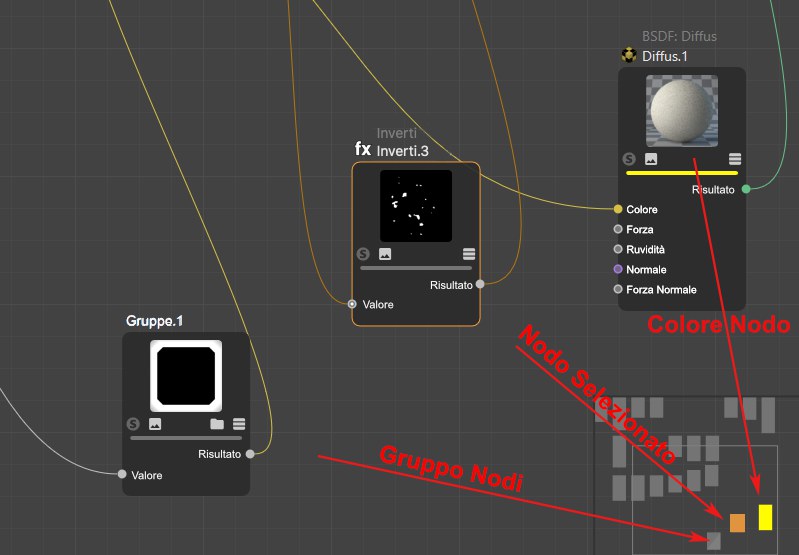
Troverete il Navigatore nell’angolo in basso a destra nella viewport dell’Editor Nodi. È un’immagine ridimensionata dell’intera costellazione del Nodo e serve per orientarsi meglio e navigare più velocemente, in particolare all’interno di Nodi complessi. Il triangolo grigio chiaro mostra la parte visibile della vista dell’Editor Nodi. Potete spostare questa sezione cliccando nel Navigatore e trascinando.
I seguenti Nodi vengono visualizzati in modo particolare:
- I Nodi colorati (tab Base) saranno visualizzati con il proprio colore
- I Nodi selezionati appariranno selezionati anche qui
- I Nodi Gruppo saranno visualizzati con un elemento diagonale
Aree Gruppi di Input e Output
Ai lati di ogni Nodo troverete due bordi scuri (se sono state già create le porte di output). Potete emettere le connessioni/porte con queste aree rilasciando una connessione nuova su una zona vuota. Non ha molto senso per i Nodi singoli, ma se combinate più gruppi tra di loro potete usare questo metodo per creare una porta che verrà visualizzata come "porta di gruppo” (come nell’immagine sotto). Ciò significa che potete collegare dall’esterno (o come output verso l’esterno) una porta specifica di un Nodo del livello più basso anche in un gruppo che si trova all’interno di un gruppo.
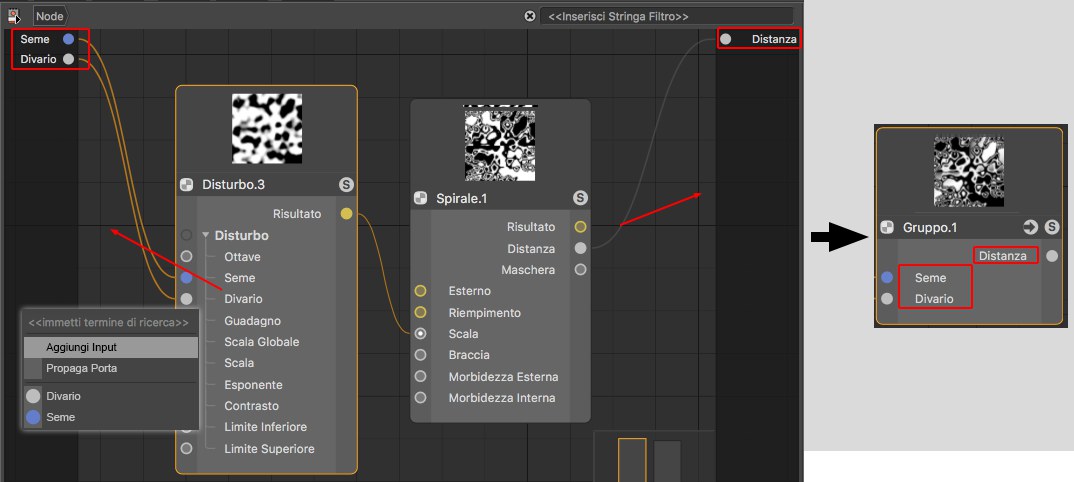 Le porte dei Nodi che si trovano in un gruppo possono essere condotte verso l’esterno.
Le porte dei Nodi che si trovano in un gruppo possono essere condotte verso l’esterno.
Quando una connessione viene rilasciata in un’area vuota, si aprirà un piccolo menu (vedi immagine in basso a sinistra) con le seguenti opzioni:
- Aggiungi Nuovo Input, porta rotonda: qui potete eliminare la connessione senza eliminare l’input. Questo potrà essere ricollegato dall’interno.
- Rimuovi Porta, porta quadrata: se togliete la connessione da qui, verrà eliminata anche la porta. Le porte passano le loro proprietà anche all’esterno, ma al momento è una funzione poco usata.
- Lista Nodi qui potete selezionare il Nodo il cui input volete connettere alla porta di input corrente.
Alcune delle funzionalità descritte sopra (per creare gli input) sono disponibili anche nei comandi del menu di scelta rapida della porta.
Informazioni generali sui Nodi
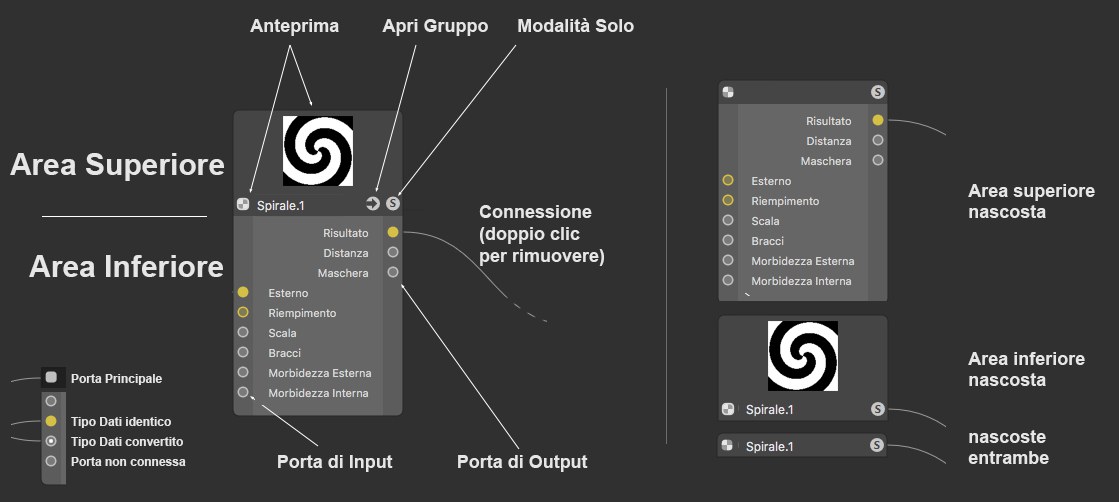 Esempio di impostazioni e di visualizzazione di un Nodo (è possibile mostrare anche solo le porte connesse).
Esempio di impostazioni e di visualizzazione di un Nodo (è possibile mostrare anche solo le porte connesse).
Il componente principale del Sistema dei Nodi è logicamente il Nodo. Un Nodo ha un input dove vengono inseriti i dati provenienti da altri Nodi, i quali vengono poi elaborati e il cui risultato viene poi passato all’output. Gli input e gli output hanno delle porte dalle quali partono le connessioni ad altri Nodi. In sostanza, una porta di input può avere una sola connessione, mentre un output può averne molteplici.
Potete afferrare il bordo destro o sinistro del Nodo per allargarlo o restringerlo.
Un Nodo ha in genere un’area superiore e una inferiore:
Area superiore
Il nome del Nodo viene visualizzato sopra il rispettivo Nodo. Se si rinomina il Nodo nella scheda Base, viene visualizzato il nuovo nome e quello originale. Questo per avere sempre presente con quale tipo di Nodo state lavorando. Questo inoltre è il nome utilizzato nella Documentazione! Il nome in bianco può essere modificato anche con doppio clic.
L’area superiore dei Nodi contiene l’anteprima del Nodo ovunque abbia senso. Se i settaggi dei Nodi di input collegati vengono modificati, l’anteprima verrà aggiornata. Potete mostrare o nascondere l’anteprima con l’iconcina dedicata (la seconda da sinistra). Esiste anche un comando dedicato, vedi sopra.
Nell'Anteprima troverete l'opzione Modo Solo sulla sinistra (vedi Solo dell'Asset Browser).
Affinché i dati passino da un Nodo all’altro, è necessario che siano collegati: questo vuol dire che gli output di un Nodo (lato destro) andranno collegati agli input dell’altro Nodo (lato sinistro). Potete fare così:
- cliccate una volta sulla porta di output e una su quella di input o viceversa (utile per Nodi molto lontani tra di loro).
- cliccate e trascinate dalla prima porta alla seconda e rilasciate il pulsante del mouse.
- In entrambi i casi potete anche "rilasciare” l’estremità della connessione nel mezzo del Nodo: verrà visualizzata una lista di tutte le porte di input e output da cui potrete scegliere quella desiderata (se rilasciate la connessione in un’area vuota, sarà possibile estrarre le porte di input e output dei gruppi).
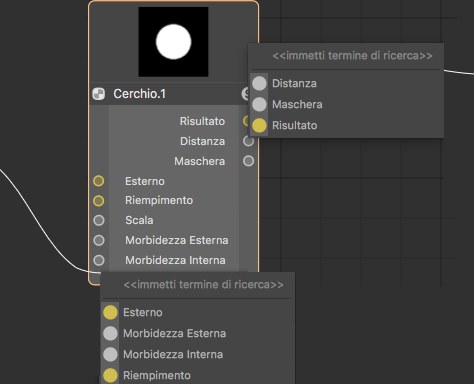
Si applica quanto segue:
- Se siete in modalità di connessione (avete cliccato sulla prima porta da collegare), potete uscirne con il tasto Esc
- Le connessioni esistenti possono essere "ricondotte” alla porta o alla connessione stessa cliccando + tasto Shift su altre porte (o anche su altri Nodi).
Selezionare i Nodi
Potete selezionare i Nodi tracciando un rettangolo di selezione (cliccate semplicemente su un’area vuota nella vista dell’Editor Nodi e trascinate) o cliccandoci sopra. Come sempre, potete usare i tasti Shift e Ctrl/Cmd per aggiungere o togliere elementi dalla selezione. Nel menu Modifica troverete ulteriori comandi per la selezione (come Seleziona Connessi). I settaggi dei Nodi selezionati vengono visualizzati nella Gestione Attributi.
Cancellare i Nodi
I Nodi selezionati possono essere eliminati premendo i tasti Backspace- e Canc.
Viewport dell’Editor Nodi

>
Nella parte superiore della finestra centrale dell’Editor Nodi troverete i seguenti elementi (da sinistra a destra):
- Aggiungi Nodi: apre la lista di Asset dell’Asset Browser.
- Nodi Scena: È possibile raggruppare nodi di qualsiasi tipo e creare ulteriori gruppi all'interno di questo gruppo. Quando aprite questi gruppi, verranno visualizzate le rispettive gerarchie. Cliccando su un gruppo più in alto nella gerarchia permette di saltare a quel gruppo. Qui verrà visualizzato anche il modo Modifica Asset, che può essere abbandonato chiudendo l'Editor Nodi aperto.
- Cerca: Inserite qui una stringa di caratteri per filtrare i Nodi visualizzati. I Nodi il cui nome contiene la stringa saranno evidenziati e gli altri saranno resi semitrasparenti. È utile per trovare rapidamente un Nodo specifico tra una miriade di Nodi.
Il Navigatore
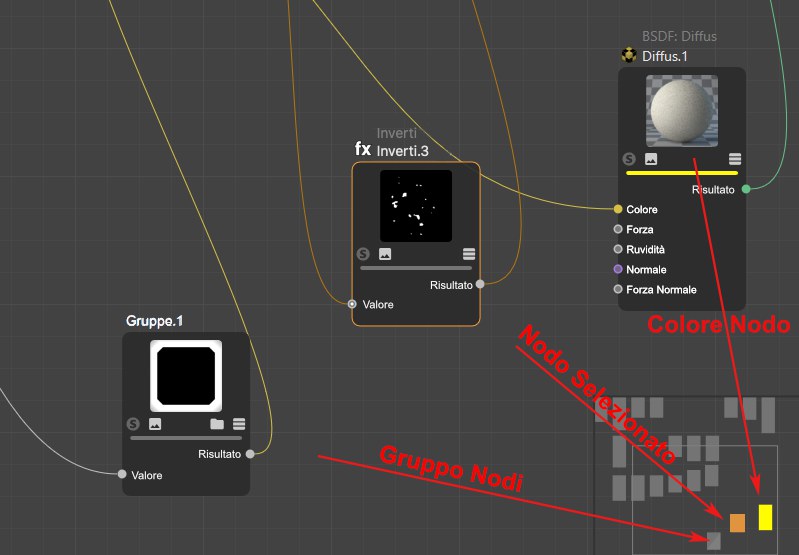
Troverete il Navigatore nell’angolo in basso a destra nella viewport dell’Editor Nodi. È un’immagine ridimensionata dell’intera costellazione del Nodo e serve per orientarsi meglio e navigare più velocemente, in particolare all’interno di Nodi complessi. Il triangolo grigio chiaro mostra la parte visibile della vista dell’Editor Nodi. Potete spostare questa sezione cliccando nel Navigatore e trascinando.
I seguenti Nodi vengono visualizzati in modo particolare:
- I Nodi colorati (tab Base) saranno visualizzati con il proprio colore
- I Nodi selezionati appariranno selezionati anche qui
- I Nodi Gruppo saranno visualizzati con un elemento diagonale
Aree Gruppi di Input e Output
Ai lati di ogni Nodo troverete due bordi scuri (se sono state già create le porte di output). Potete emettere le connessioni/porte con queste aree rilasciando una connessione nuova su una zona vuota. Non ha molto senso per i Nodi singoli, ma se combinate più gruppi tra di loro potete usare questo metodo per creare una porta che verrà visualizzata come "porta di gruppo” (come nell’immagine sotto). Ciò significa che potete collegare dall’esterno (o come output verso l’esterno) una porta specifica di un Nodo del livello più basso anche in un gruppo che si trova all’interno di un gruppo.
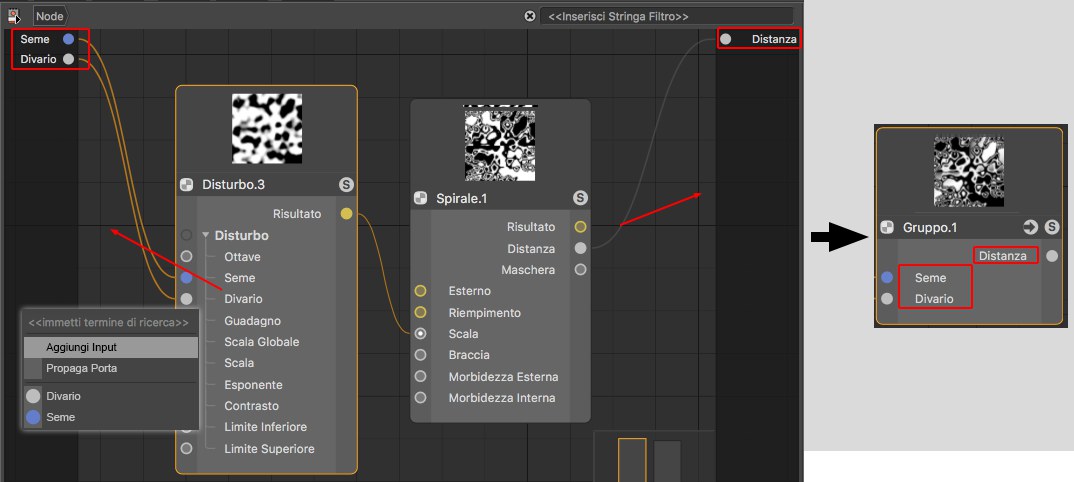 Le porte dei Nodi che si trovano in un gruppo possono essere condotte verso l’esterno.
Le porte dei Nodi che si trovano in un gruppo possono essere condotte verso l’esterno.
Quando una connessione viene rilasciata in un’area vuota, si aprirà un piccolo menu (vedi immagine in basso a sinistra) con le seguenti opzioni:
- Aggiungi Nuovo Input, porta rotonda: qui potete eliminare la connessione senza eliminare l’input. Questo potrà essere ricollegato dall’interno.
- Rimuovi Porta, porta quadrata: se togliete la connessione da qui, verrà eliminata anche la porta. Le porte passano le loro proprietà anche all’esterno, ma al momento è una funzione poco usata.
- Lista Nodi qui potete selezionare il Nodo il cui input volete connettere alla porta di input corrente.
Alcune delle funzionalità descritte sopra (per creare gli input) sono disponibili anche nei comandi del menu di scelta rapida della porta.
Informazioni generali sui Nodi
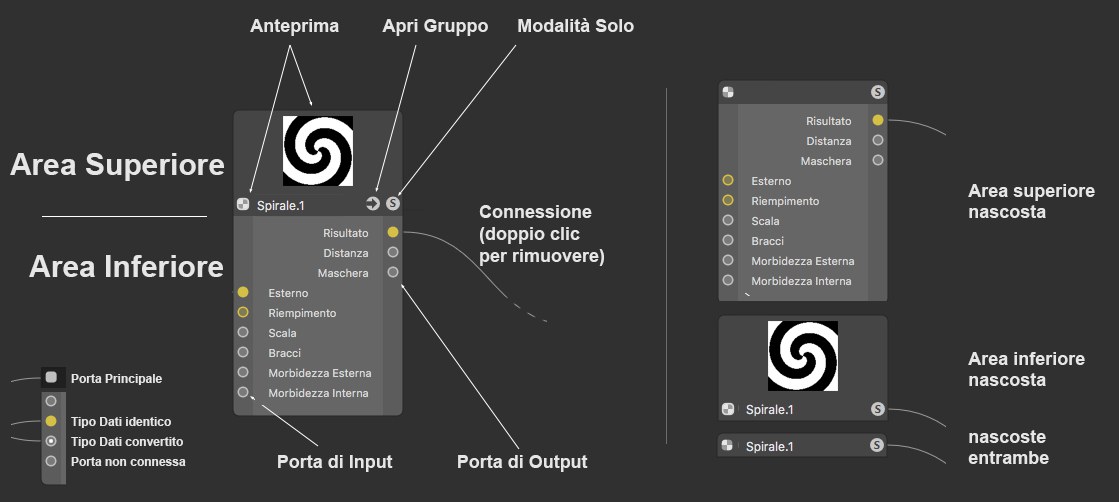 Esempio di impostazioni e di visualizzazione di un Nodo (è possibile mostrare anche solo le porte connesse).
Esempio di impostazioni e di visualizzazione di un Nodo (è possibile mostrare anche solo le porte connesse).
Il componente principale del Sistema dei Nodi è logicamente il Nodo. Un Nodo ha un input dove vengono inseriti i dati provenienti da altri Nodi, i quali vengono poi elaborati e il cui risultato viene poi passato all’output. Gli input e gli output hanno delle porte dalle quali partono le connessioni ad altri Nodi. In sostanza, una porta di input può avere una sola connessione, mentre un output può averne molteplici.
Potete afferrare il bordo destro o sinistro del Nodo per allargarlo o restringerlo.
Un Nodo ha in genere un’area superiore e una inferiore:
Area superiore
Il nome del Nodo viene visualizzato sopra il rispettivo Nodo. Se si rinomina il Nodo nella scheda Base, viene visualizzato il nuovo nome e quello originale. Questo per avere sempre presente con quale tipo di Nodo state lavorando. Questo inoltre è il nome utilizzato nella Documentazione! Il nome in bianco può essere modificato anche con doppio clic.
L’area superiore dei Nodi contiene l’anteprima del Nodo ovunque abbia senso. Se i settaggi dei Nodi di input collegati vengono modificati, l’anteprima verrà aggiornata. Potete mostrare o nascondere l’anteprima con l’iconcina dedicata (la seconda da sinistra). Esiste anche un comando dedicato, vedi sopra.
Nell'Anteprima troverete l'opzione Modo Solo sulla sinistra (vedi Solo), ma solo se l'Anteprima dei Nodi è supportata (non è il caso dei Nodi dei Nodi Scena ad esempio). Accanto ad essa, sulla destra, si trova l'icona Anteprima.
Potete cliccare sulla terza icona (visibile solo per i Nodi Gruppo) per visualizzare il contenuto del gruppo nella Vista Nodi (un doppio clic sul Nodo farà lo stesso).
L'icona Modo Visualizzazione all'estrema destra può essere usata per passare da una modalità di visualizzazione della porta all'altra, così come accade usando i tre Comandi Porta.
Sotto la riga di icone noterete una barra di colore il cui colore viene definito con il settaggio Colore nella tab Base. Questo può facilitarvi nella ricerca di alcuni Nodi. Per impostazione predefinita, alcuni tipi di Nodi sono già colorati, ma possono essere ricolorati in qualsiasi momento.
Area inferiore
L’area inferiore contiene: a sinistra, le porte di input con i propri nomi; a destra, le porte di output. Le porte possono essere nascoste e possono essere riordinate semplicemente spostandole. Notate che non tutte le porte di input saranno elencate nel Nodo (possono essere visualizzate tramite il menu contestuale).
Alcuni Nodi (come il Nodo Livello, per esempio) hanno anche dei gruppi di porte a discesa per ogni livello.
In base al tipo di dato elaborato, ogni porta avrà un colore specifico (vedi prossimo paragrafo Tipi di Dati).
Le porte possono essere selezionate (tasti Shift o Ctrl/Cmd per aggiungere o rimuovere selezioni) per subire l’effetto di alcuni comandi (vedi menu Nodo o menu contestuale).
Tipi di dati e colori
Gli input e gli output sono contrassegnati con dei colori. I tipi di dati per gli input e gli output saranno visualizzati con dei colori corrispondenti. Quelli principali sono:
- Grigio scuro: indica un contenitore di vari tipi di dati, come nel caso in cui siano trasmessi settaggi complessi per lo shading di un certo materiale o come quelli che appaiono da una porta Op. Output.
- Grigio chiaro: indica valori numerici. Possono essere numeri interi, percentuali o numeri decimali (float).
- Giallo: indica valori di colori (vettori RGB) o texture.
- Blu: usato per il trasferimento di dati quali Matrici, Testo, valori Booleani, Array.
- Viola: sono le porte che per esempio gestiscono i vettori assieme alle Normali, o lo spostamento di un materiale, o se deve essere accertata la posizione di un oggetto.
- Verde: Riservato ai livelli BSDF per Materiali Nodali, sono usati per definire le informazioni per lo shading fisico e la riflettanza.
Come in XPresso, è possibile collegare tra loro anche input e output atipici. Di regola, avverrà una conversione costruttiva dei tipi di dati. Per esempio, una texture può essere collegata anche ad un input per un valore in virgola mobile. I valori RGB della texture saranno quindi convertiti automaticamente in valori luminosità. Con questo metodo, le texture colorate possono essere usate anche per controllare la Ruvidità di un livello BSDF. Il tipo di conversione dei dati è indicato nel Nodo ricevente come ulteriore punto nel rispettivo input.
Menu contestuale
Se cliccate col tasto destro la porta di un Nodo, si aprirà un ampio menu contestuale costituito principalmente da comandi del menu dell’Editor Nodi. Questi sono descritti qui, ad eccezione dei seguenti:
Non tutti gli input elencati nella Gestione Attributi devono essere visualizzati come porte di un Nodo. A volte vengono mostrati solo i più importanti. Usate il comando Aggiungi Input per mostrare tutte le porte nascoste. Se ne selezionate una, sarà visualizzata di nuovo (se Tutto è selezionato, saranno rese visibili tutte le porte).
Questa voce di menu non sarà disponibile quando tutte le porte di input sono visualizzate.
Di solito, tutti gli output sono visibili. Se alcune porte risultano nascoste (es. se è stato applicato Rimuovi Porte Inutilizzate), potete visualizzarle selezionandole dall’elenco che trovate qui.
Connetti Nodo
Questo comando visualizza un elenco da cui potete selezionare un Nodo da collegare. Se sono disponibili più porte di output, cliccate sulla freccina nera e verranno visualizzate le porte che possono essere selezionate. Oltre all’elenco completo degli Asset, la prima voce sarà "Nodi esistenti” con elencati tutti i Nodi presenti al momento nella vista dell’Editor Nodi. Troverete anche l’opzione Aggiungi Input Gruppo con cui potete estrarre una porta da un gruppo (vedi anche Aree Gruppi di Input e Output).
Notate che questo elenco è dinamico e verranno suggeriti solo i Nodi disponibili.
Sostituisci Nodo
Questo comando sostituirà il Nodo di "alimentazione” della porta di input al momento connessa, con uno selezionabile dall’elenco. Notate che verrà eliminata l’intera catena di Nodi collegati al Nodo che viene sostituito. I Nodi connessi ad altre porte di output rimarranno invariati.
Texture
Qui sono elencate tutte le texture caricate. Selezionatene una per collegarla alla porta di input.
Carica Texture
Con questa opzione si aprirà una finestra da cui potrete selezionare una bitmap o un video che saranno quindi collegati alla porta di input attraverso un Nodo Immagine.
Rimuovi Istanza Porta
Questo comando è disponibile per vari Nodi, come il Nodo Livello o Gradiente. Potete usarlo per eliminare elementi come i Livelli o Nodi.
Con questo comando, tutte le porte selezionate saranno nascoste. Funziona solo per le porte che non hanno connessioni. Le porte nascoste appariranno quindi nell’elenco descritto prima in Aggiungi Input (e possono essere rese visibili da qui).
Notate anche il comando ![]() Mostra Tutte le Porte e i successivi due comandi lì descritti.
Mostra Tutte le Porte e i successivi due comandi lì descritti.
.
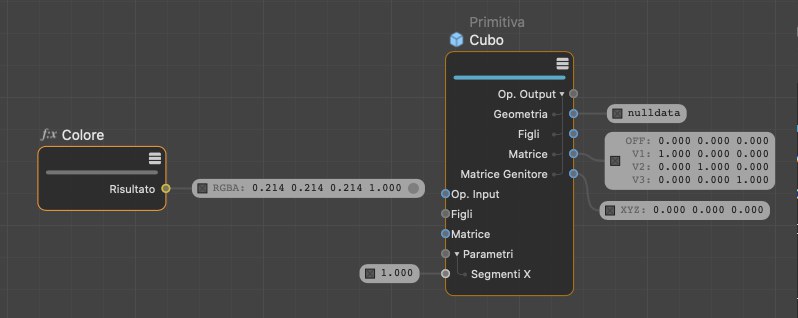 L'Inspector Porte può visualizzare i valori dei dati più comuni.
L'Inspector Porte può visualizzare i valori dei dati più comuni.
Qui è possibile richiamare un Inspector Porte per ogni porta (cliccare la piccola "x" a sinistra per chiuderlo). I valori dell'Inspector Porte si muovono di conseguenza se il Nodo viene spostato.
L'Inspector Porte può visualizzare valori statici per ogni porta. Funziona meglio quando la rispettiva porta è collegata ad altri Nodi (in quel caso può mostrare anche colori animati).
L'Inspector Porte non può gestire flussi di dati complessi (vedi la porta Geometria in alto a destra dell'immagine: in tal caso visualizzerà nulldata). Nel caso di dati complessi è più adatto l’Inspector Dati
La maggior parte dei settaggi ha un valore predefinito che viene impostato alla creazione del Nodo. Con questo comando, i valori modificati saranno riportati al proprio valore iniziale. Ha effetto solo sui Nodi senza connessioni.
Propaga Porta
Richiamando questo comando (utile solo se nella vista dell’Editor Nodi è visualizzato il contenuto di un gruppo) si creerà una connessione alla gerarchia esterna o al genitore. Vedi anche Aree Gruppi di Input e Output.
Qui è possibile copiare nella cache i valori o il tipo delle singole porte (per una porta con un valore intero di 4 è così: int64:4). Questi valori o tipi possono essere incollati su altre porte selezionate con il comando Incolla Valore. I tipi di dati saranno convertiti quando possibile.
Con questo comando potete copiare un tipo di dati (per una porta con un valore intero pari a 4 è così: int64]). Poiché potete creare anche tipi di dati molto complessi (per esempio, con il Nodo Switch) potete usare questo comando per risparmiare tempo, semplicemente copiando il tipo di dati e incollandolo nella posizione desiderata. Per esempio, per un Nodo Componi Contenitore (per il quale è possibile definire anche il tipo di dati), cliccate il pulsante all'estrema destra di Tipo Dati, selezionate Modifica Tipo di Dati e incollate lì il tipo di dati.
Potete attivare una funzionalità Solo per i Nodi. Se il Nodo selezionato ha più output, uno di questi andrà definito come Porta Solo.
Nella parte superiore di un Nodo troverete l’anteprima del Nodo. Se il Nodo ha output multipli, questa opzione può essere usata per definire l’output da mostrare nell’anteprima.
Connessioni
Per collegare una porta di un Nodo ad un’altra, seguite .
Potete selezionare anche le connessioni (usate tasti Shift e Ctrl/Cmd per aggiungere o rimuovere selezioni o create un rettangolo di selezione). Cosa potete fare con le connessioni selezionate? Per esempio, potete eliminarle o modificarle con i comandi del menu contestuale descritti sotto (trovate solo i comandi non descritti altrove).
Inserisci Convertitore
Se sono già presenti delle porte collegate, sarà possibile usare questo comando. Verrà posizionato un Nodo Convertitore all’interno della connessione, cioè, i suoi input e output saranno già collegati correttamente.
Elimina la connessione selezionata.
Le connessioni mute (non attive) saranno mostrate con una linea tratteggiata. I valori non saranno accettati dai Nodi che prima erano connessi, ma saranno invece prelevati dalla Gestione Attributi. Questo vi permette, per esempio, di disattivare temporaneamente le connessioni per eseguire dei test.
Altre componenti dell’Editor Nodi
Le icone in alto a destra

In alto a destra dell’Editor Nodi si trovano le seguenti 5 icone, da sinistra a destra:
- Qui potete attivare o disattivare la disposizione automatica. È molto utile quando lavorate in Gestione Scena dove vengono creati i Nodi. Se questa opzione è disattivata, tutti i Nodi appena creati si troveranno uno sopra l'altro; se attivata, i Nodi saranno riorganizzati e posizionati in un formato leggibile.
- Vista Blocca Nodi: in genere, la viewport dei Nodi mostrerà il Materiale Nodale correntemente selezionato in Gestione Materiali. Se volete impedire modifiche accidentali alla vista, dovete attivare questa opzione.
- Nuova Gestione Nodi: questo aprirà un nuovo Editor Nodi. Può essere utile se ad esempio state lavorando con una rete di nodi composta da centinaia di nodi e desiderate lavorare contemporaneamente in più aree. Oppure se desiderate rendere visibili contemporaneamente i Nodi di due Nodi (vedi anche icona precedente).
Connettori
La novità più importante rispetto alla precedente Gestione Attributi è che i campi collegati sono stati sostituiti dai Connettori. Gli input dei Nodi possono essere alimentati con i valori inserendo semplicemente i valori di certi settaggi o, e qui sta la novità, collegando gli input del Nodo ad output dei Nodi di altri Nodi, creando così una connessione (che è ciò su cui si basano i Nodi).
Cliccate sull’icona a destra del nome del settaggio (icona-connettore) e selezionate un Nodo dalla lista Connetti Nodo per collegarlo all’input selezionato (ovviamente, potete semplicemente collegare le porte nella vista dell’Editor Nodi). Il Nodo selezionato sarà creato e collegato:
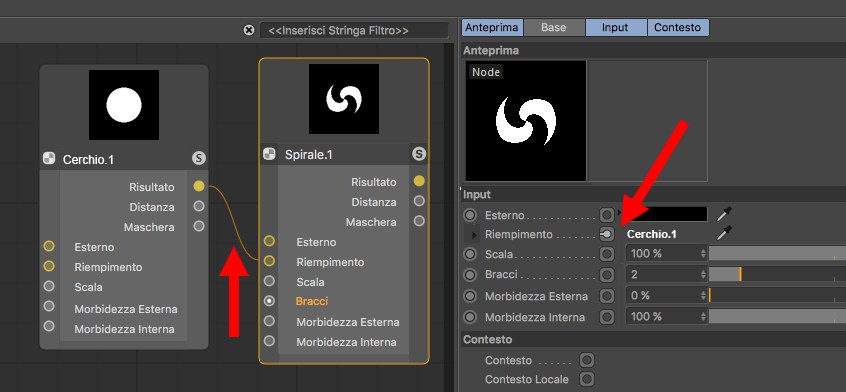
Le bitmap possono essere trascinate in qualsiasi momento dall’esterno di Cinema 4D in una linea completamente parametrica ( incluso* il nome del parametro, l’icona di connessione ed elementi di interfaccia) per collegare un dato settaggio usando un Nodo Immagine.
Non appena un parametro è collegato ad un altro Nodo, si applica quanto segue:
- Apparirà una piccola freccia al posto dell’icona di animazione. Cliccate su questa freccia per visualizzare i settaggi del Nodo ancorato.
- Il settaggio non può più essere animato con la solita icona, che sarà nascosta (ovviamente è ancora possibile animare i settaggi del Nodo collegato). Un settaggio, infatti, non può essere simultaneamente controllato dalla Timeline e anche da un altro Nodo.
L'icona-connettore può avere uno dei 3 stati seguenti:
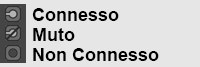
- Connesso: i valori sono trasferiti dal Nodo collegato al Nodo di input. A destra del Connettore, sarà visualizzato il nome del Nodo collegato. Potete cliccare su questo nome per selezionare il Nodo corrispondente e mostrarne i settaggi.
- Muto: è presente una connessione ad un altro Nodo, ma i suoi valori non saranno ereditati (saranno invece usati i valori della Gestione Attributi).
- Disconnesso: sono utilizzati i valori della Gestione Attributi.
Se cliccate su un Connettore, saranno resi disponibili i seguenti comandi, che dovrebbero esservi già familiari dal . L'icona-connettore rende disponibile una funzione simile, che permette di accedere ad una porta nell’Editor Nodi con un clic destro.
Di seguito sono descritti solo i comandi del Connettore.
Aggiungi Livello
Questo comando è disponibile, ad esempio, nel Nodo Livello. Il Nodo selezionato sarà collegato ad un nuovo livello.
Copia
La porta di output collegata viene copiata nella cache.
Incolla (Link)
La porta di output copiata nella cache può quindi essere collegata ad una porta di input diversa. In questo modo, più input possono essere connessi alla stessa porta di output.
Incolla (Duplicato)
Questo comando collega la porta di output nella cache all’input che viene selezionato. Al contrario del comando precedente, verrà creato un duplicato dell’intero Nodo di alimentazione.
Rimuovi
Rimuove la connessione dalla porta di input.
Porta Muta
La connessione viene mantenuta ma non saranno trasferiti dati. Sarà invece usato, come input, il valore definito nella Gestione Attributi. Richiamate questo comando per riattivare il collegamento.
Mostra Sottocanali
Diversi Nodi offrono questo modo, come ad esempio il Nodo Livello o il Nodo Gradiente. Abilitate questo modo per visualizzare i settaggi del livello come parametri animabili o regolabili. Inoltre, potete visualizzare i settaggi di input del Nodo di alimentazione attivando uno dei livelli. Nell’esempio seguente, gli input sono quelli del Nodo Cerchio.
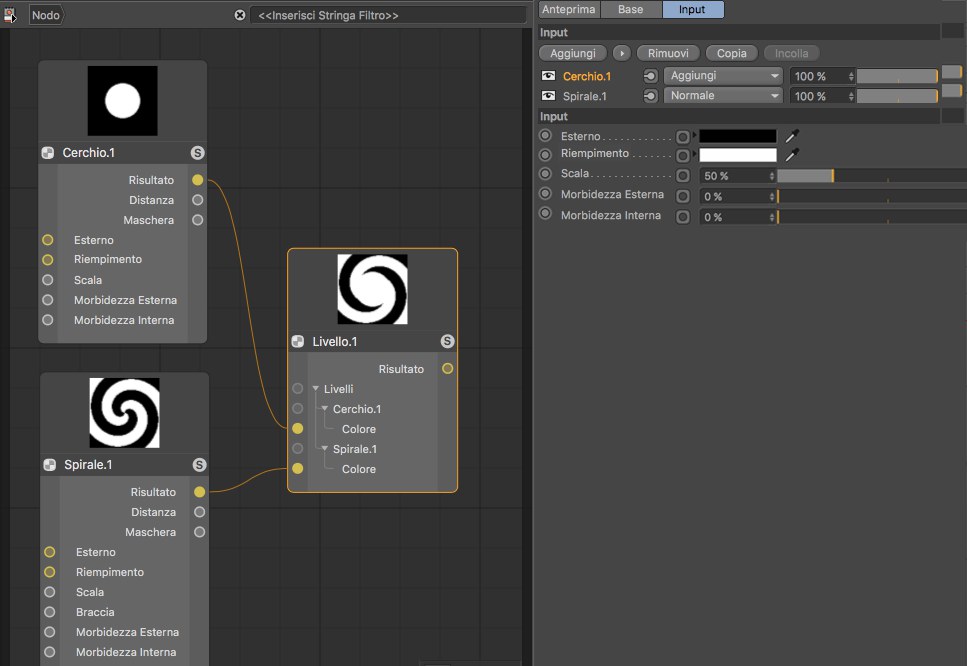
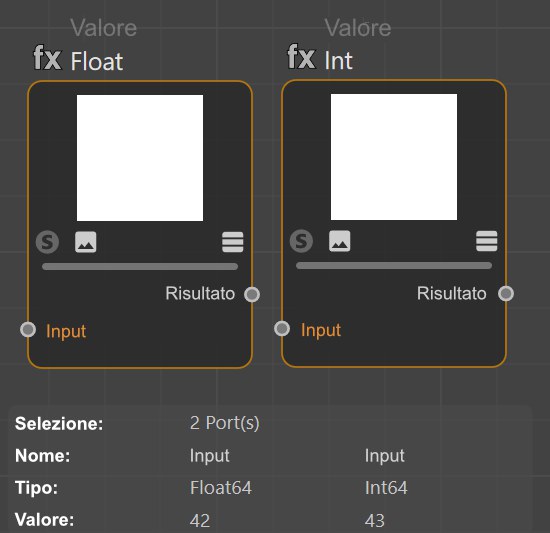 Sono inoltre possibili selezioni di porte multiple per comparare i valori.
Sono inoltre possibili selezioni di porte multiple per comparare i valori.
Area informazioni
In basso a sinistra troverete l’area Informazioni dove sono contenute tutte le informazioni riguardanti Nodi, le connessioni e le porte.
Per i Nodi:
- Selezione: il numero e il tipo degli elementi selezionati
- Nome: il nome del Nodo, come definito nella tab Base
- Asset: il nome (non modificabile perché definito internamente) dell’Asset. Vi state chiedendo perché le informazioni dell’Asset e il campo Nome sono diversi? Perché potete cambiare il Nome in qualsiasi momento, ma esso sarà poi diverso da quello riportato nella Documentazione. Da Cinema 4D R23, tuttavia, entrambi i nomi saranno visualizzati sul Nodo.
- Versione: quando create un Asset, può essere definito un numero di versione, che viene poi visualizzato qui, con la data e l’ora. In questo modo, saprete sempre quale versione dell’Asset state usando al momento.
- ID: un ID univoco (non ha ulteriore valore informativo per voi).
- Errori: qui verranno visualizzati tutti gli errori (es. se fallisce la conversione automatica di un tipo di dato).
Ulteriori informazioni per le connessioni:
- Selezione: il numero di connessioni selezionate
- Tipo Porta: il tipo di dato che la porta si aspetta come input o che restituisce come output
- Tipo Connessione: il tipo di dato che viene trasferito tramite la connessione
Ulteriori informazioni per le porte:
- Valore Porta: se una porta non ha connessioni, sarà visualizzato il valore definito nella Gestione Attributi
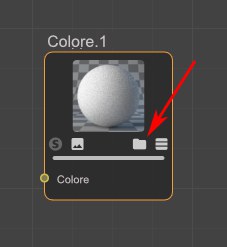
Questo aprirà il gruppo (o fate doppio clic sul Nodo).
Se un asset è crittografato, questo comando sarà grigio.
Quando si modificano degli Asset esistenti, le modifiche apportate dovranno essere salvate con questo comando. Si aprirà una finestra che dovrebbe risultarvi familiare dal comando Salva Asset (vedi sopra). Dato che anche lo stato precedente dell’Asset è stato salvato, saranno implementate le versioni multiple.
Quando si modificano degli Asset esistenti, potete salvare un nuovo Asset senza che esso venga salvato come una nuova versione. Si aprirà una finestra che dovrebbe risultarvi familiare dal comando Salva Asset (vedi sopra).
Materiali Nodali: scena di esempio
Il seguente materiale è stato creato esclusivamente tramite i Nodi. Non sono state usate bitmap o texture!

Caricate la scena seguente:

Ecco un’idea di cosa potete fare con i Nodi. Cliccate il materiale con il tasto destro e selezionate Editor Nodi per vedere la configurazione del Nodo. Notate il Nodo Gruppo Plaid in cui sono presenti ulteriori reti di Nodi.
Informazioni speciali sull'Editor Nodi Scena
Oltre alle descrizioni di cui sopra, l'Editor Nodi Scena ha diverse caratteristiche speciali:
- Il collegamento Op.Output per vari Nodi nell'Editor Nodi Scena viene visualizzato in grassetto:
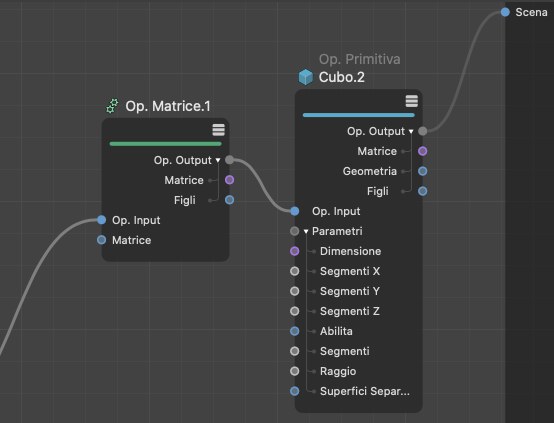
Queste connessioni sono un insieme di valori diversi.
Cliccate la freccina sulle porte Op.Output per aprirle e visualizzare il tipo di valore. Per creare una geometria visibile nella scena, una porta Op.Output deve sempre essere collegata con la porta Scena.
- I nodi nell'Editor Nodi Scena spesso non hanno l'anteprima
- I Nodi nell'Editor Nodi Scena non hanno la modalità Solo